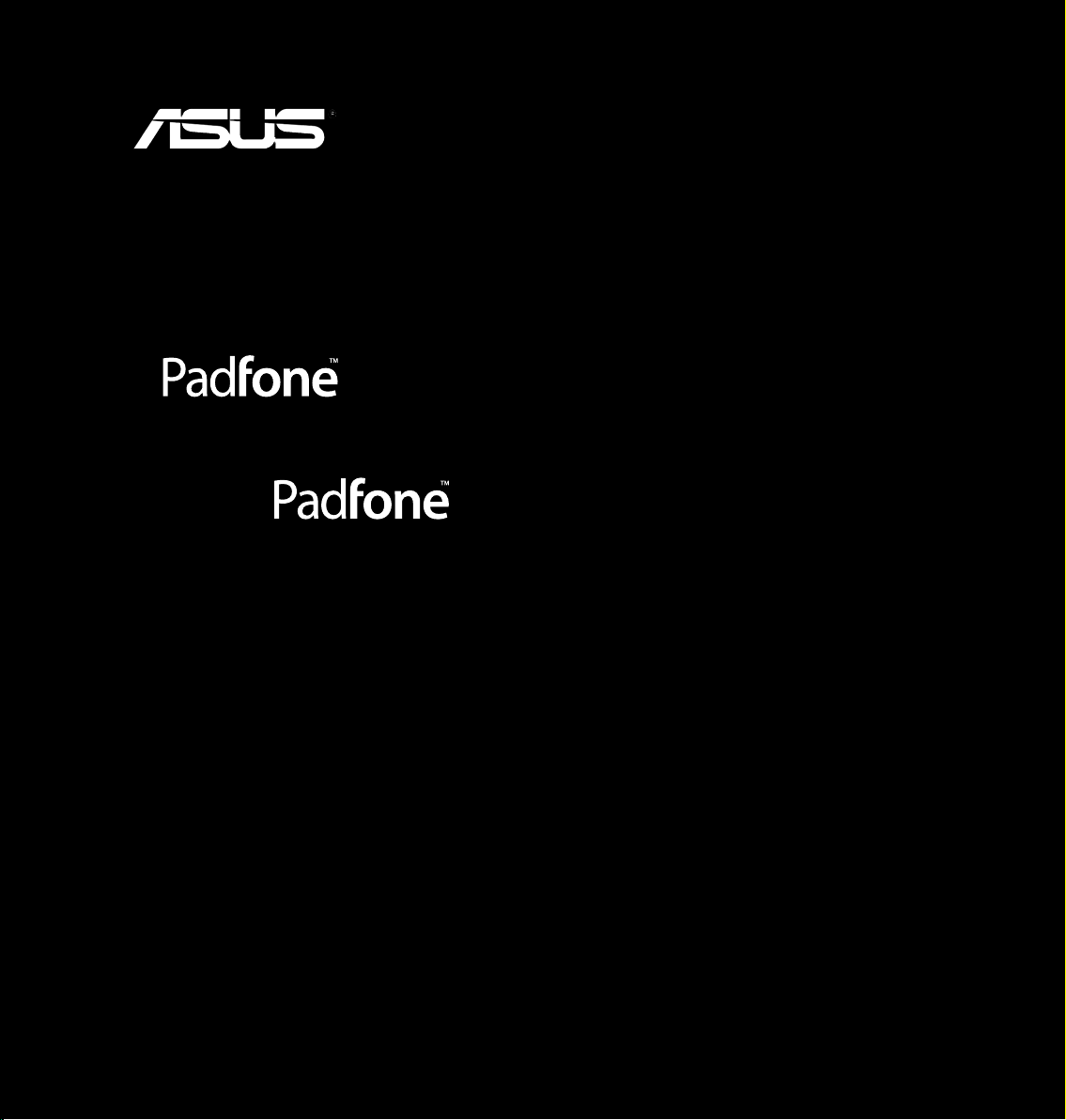
Brugervejledning
Infinity (T003)
Infinity Station (T003P)
1
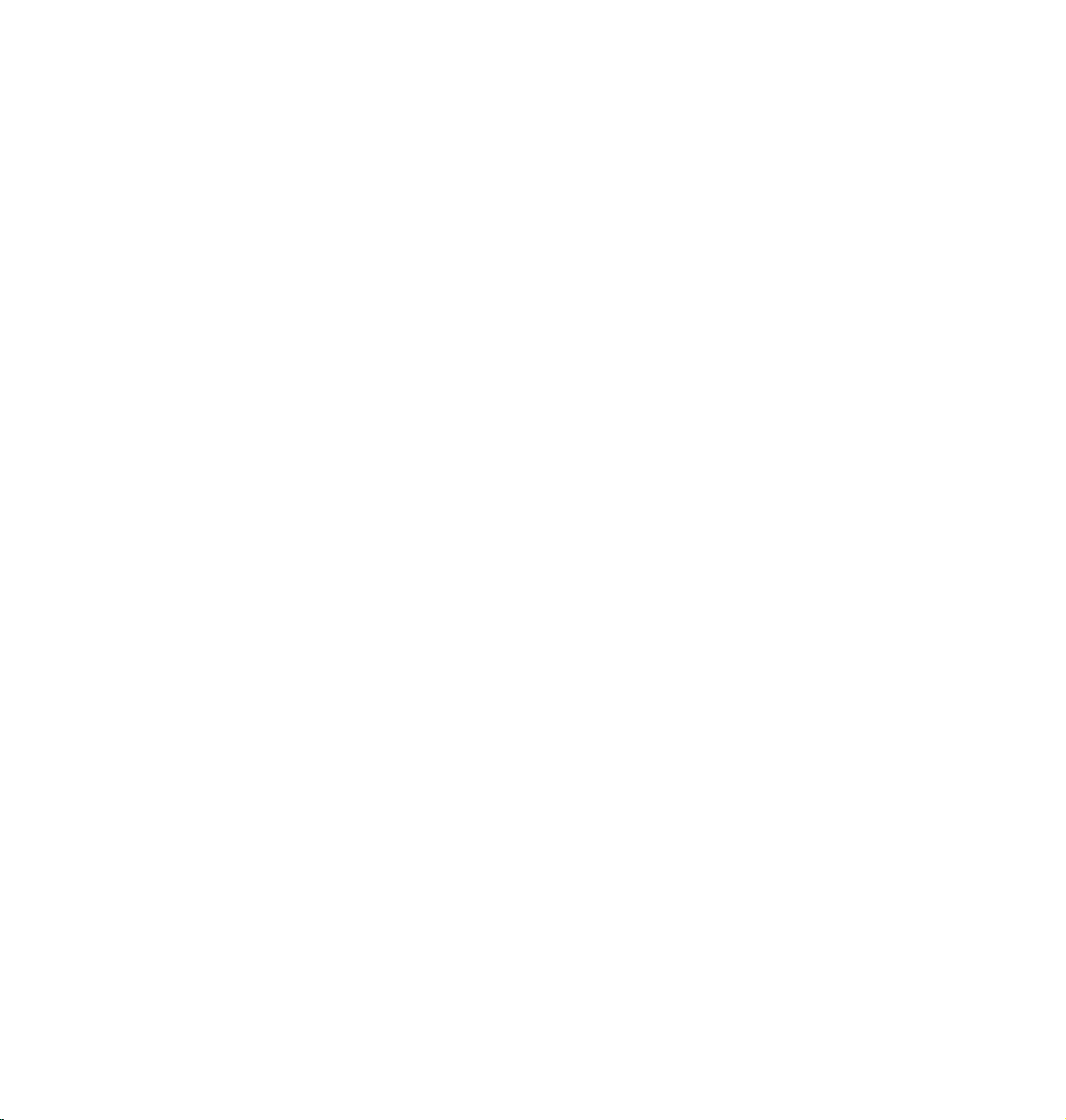
DA7898
Første udgave
Maj 2013
Copyright © 2013 ASUSTeK COMPUTER INC.
Alle rettigheder forbeholdt.
Ingen del af denne manual, inklusive produkterne og softwaren beskrevet heri, må - undtagen som reservedokumentation for
køberen selv - på nogen måde kopieres, transmitteres, transkriberes, lagres på et søgesystem eller oversættes til andet sprog
uden udtrykkelig, skriftlig tilladelse fra ASUSTeK COMPUTER INC. (“ASUS”).
Produktgarantien eller -servicen vil ikke blive forlænget, hvis: (1) produktet er repareret, modiceret eller ændret, medmindre en
sådan reparation, modikation eller ændring er skriftligt godkendt af ASUS, eller (2) produktets serienummer er skamferet eller
mangler.
ASUS LEVERER DENNE MANUAL "SOM DEN ER" - UDEN GARANTI AF NOGEN ART, HVERKEN UDTRYKKELIG ELLER
UNDERFORSTÅET, HERUNDER, MEN IKKE BEGRÆNSET TIL UNDERFORSTÅEDE GARANTIER OG BETINGELSER
VEDRØRENDE SALGBARHED ELLER EGNETHED TIL ET GIVENT FORMÅL. ASUS' DIREKTØRER, CHEFER, ANSATTE
OG AGENTER ER IKKE I NOGET TILFÆLDE ANSVARLIGE FOR NOGEN SOM HELST INDIREKTE, SÆRLIG, TILFÆLDIG
ELLER FØLGELIG SKADE (HERUNDER SKADE I FORM AF TAB AF FORTJENESTE, TAB AF FORRETNING, TAB AF BRUG
ELLER DATA, FORSTYRRELSE AF FORRETNING OSV), SELV, HVIS ASUS ER BLEVET OPLYST OM MULIGHEDEN FOR
SÅDANNE SKADER SOM FØLGE AF FEJL I DENNE MANUAL ELLER DETTE PRODUKT.
SPECIFIKATIONER OG INFORMATIONER I DENNE MANUAL SKAL KUN TJENE SOM INFORMATION OG KAN TIL HVER EN
TID OG UDEN VARSEL ÆNDRES. DE FORPLIGTER IKKE PÅ NOGEN MÅDE ASUS. ASUS PÅTAGER SIG INTET ANSVAR
FOR FEJL OG UNØJAGTIGHEDER I DENNE MANUAL, HERUNDER I RELATION TIL PRODUKTET OG SOFTWAREN
BESKREVET HERI.
Produkter og selskabsnavne i denne manual kan være eller ikke være deres respektive virksomheders registrerede varemærker
eller ophavsretter og tjener kun som identikation og forklaring og til ejerens fordel uden nogen som helst hensigt om at krænke.
2
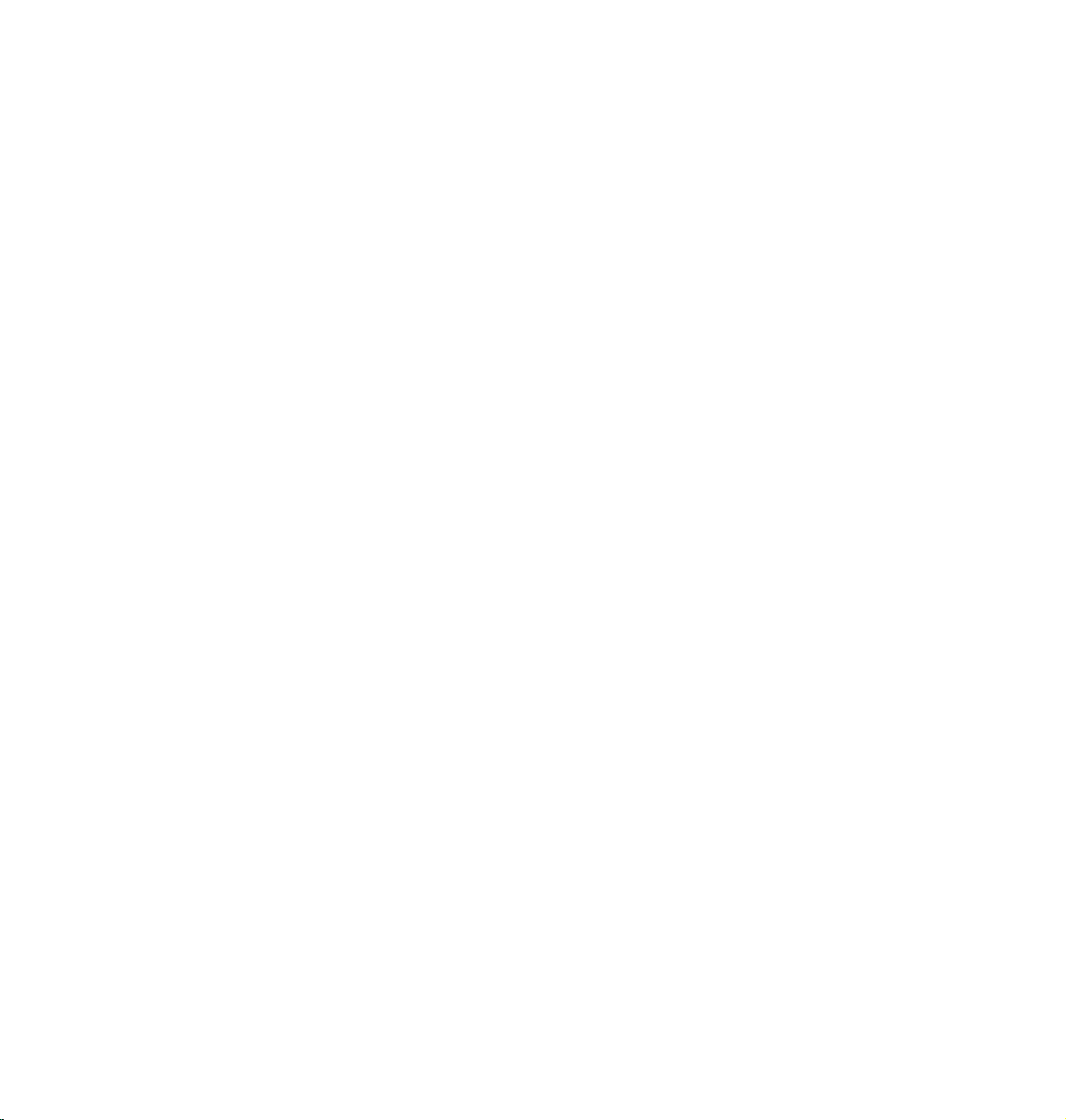
Indholdsfortegnelse
Pakken indeholder ............................................................................5
Sådan bruges din PadFone Innity
Det grundlæggende ..........................................................................6
Sådan navigerer du i din PadFone Innity ..........................................................7
Foretagelse af opkald ........................................................................................8
Opsætning af din kontaktliste ............................................................................8
Tilslutning til omverden ...................................................................9
Tilslutning til mobilnetværker ..............................................................................9
Sådan opretter du forbindelse til trådløse netværker ........................................10
Brug af Bluetooth .............................................................................................. 11
Sådan bruges din PadFone Innity stationen
Det grundlæggende ........................................................................14
Sådan låser du enheden op ..............................................................................14
Sådan tænder du for kameraet .........................................................................14
Selvstudium ......................................................................................................15
Startskærm .......................................................................................................16
Skærmvisninger ................................................................................................17
Trykning og tastning
Brug af gestus .................................................................................18
Brug af skærmtastaturet ................................................................19
Brug af Google taleindtastning .....................................................20
Brug af apps og widgets
Brug af apps på din PadFone Innity ............................................21
Sådan åbner du dine apps ................................................................................21
Beskeder ...........................................................................................................21
Surng på internettet .......................................................................................22
Administrering af meddelelser .........................................................................22
Søg på din PadFone Innity eller på internettet ................................................25
Tag billeder ......................................................................................................25
ASUS Splendid ...............................................................................................26
3
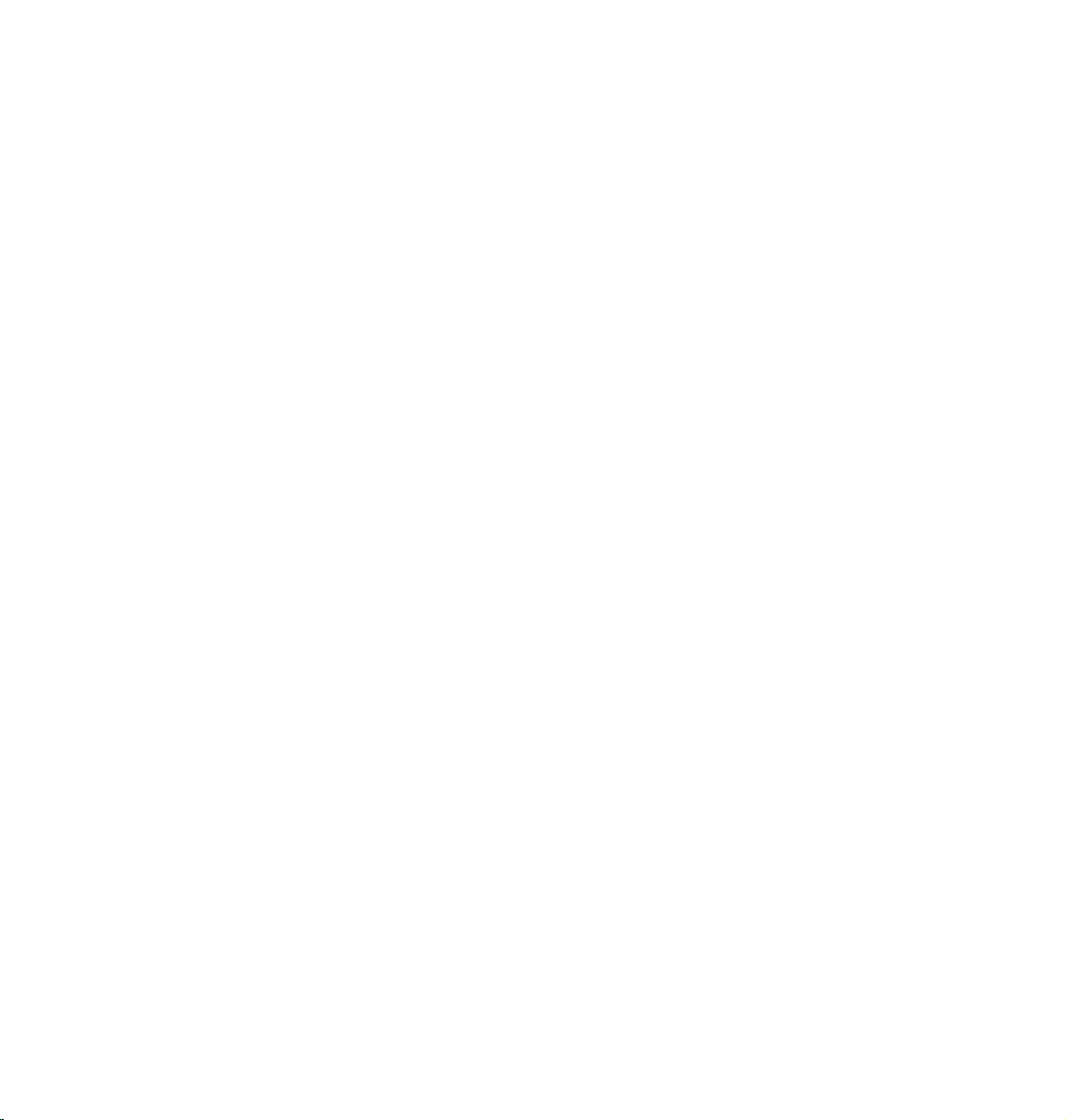
Påmindelses Kalender ......................................................................................27
SuperNote ........................................................................................................28
Brug af apps på din PadFone Innity Station ..............................30
Administration af apps ......................................................................................30
Task Manager (Opgavestyrer) ..........................................................................34
Filmanager ........................................................................................................35
Play Butik ..........................................................................................................38
Indstillinger ......................................................................................................40
Musik ............................................................................................................42
Galleri ............................................................................................................43
Kamera ............................................................................................................47
E-mail ............................................................................................................48
Gmail ............................................................................................................50
MyLibrary .........................................................................................................52
Lokal og kort .....................................................................................................55
Polaris® Ofce ..................................................................................................56
App Backup (Sikkerhedskopier app) ................................................................58
App Locker ......................................................................................................60
ASUS Echo .......................................................................................................61
ASUS Story .......................................................................................................62
ASUS Studio .....................................................................................................64
ASUS To-Do .....................................................................................................66
SuperNote ........................................................................................................67
Påmindelses Kalender ....................................................................................69
Brug af widgets på din PadFone Innity .......................................70
Sådan tilføjer du widgets ..................................................................................70
Task Manager (Opgavestyrer) ..........................................................................71
Sådan bruges widgets på din PadFone Innity stationen ..........72
Sådan tilføjer du widgets ..................................................................................72
ASUS batter ......................................................................................................73
4
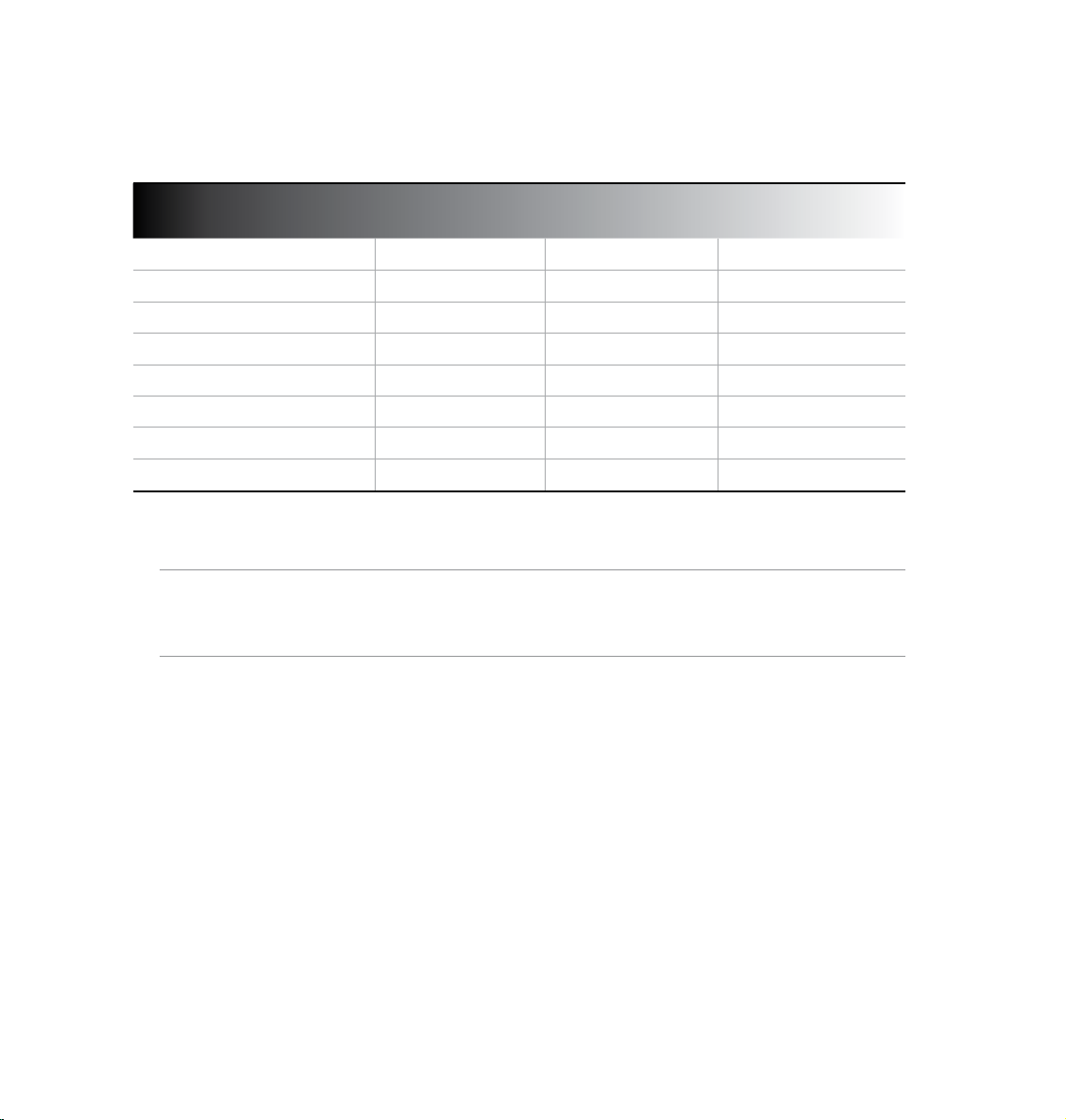
Pakken indeholder
Punkt PadFone
Innity
PadFone Innity
PadFone Innity stationen
Strømadapter
PadFone Innity signalkabel
Hovedsæt
Kvikstartguide
Vigtige bemærkninger
Garantibevis
BEMÆRK:
ASUS PadFone Innity og PadFone Innity stationen købes separat.
•
Hvis nogen af delene er beskadiget eller mangler, bedes du venligst kontakte din forhandler.
•
• •
• •
• •
• •
• • •
• •
• • •
PadFone Innity
stationen
• •
2-i-1 sæt
5
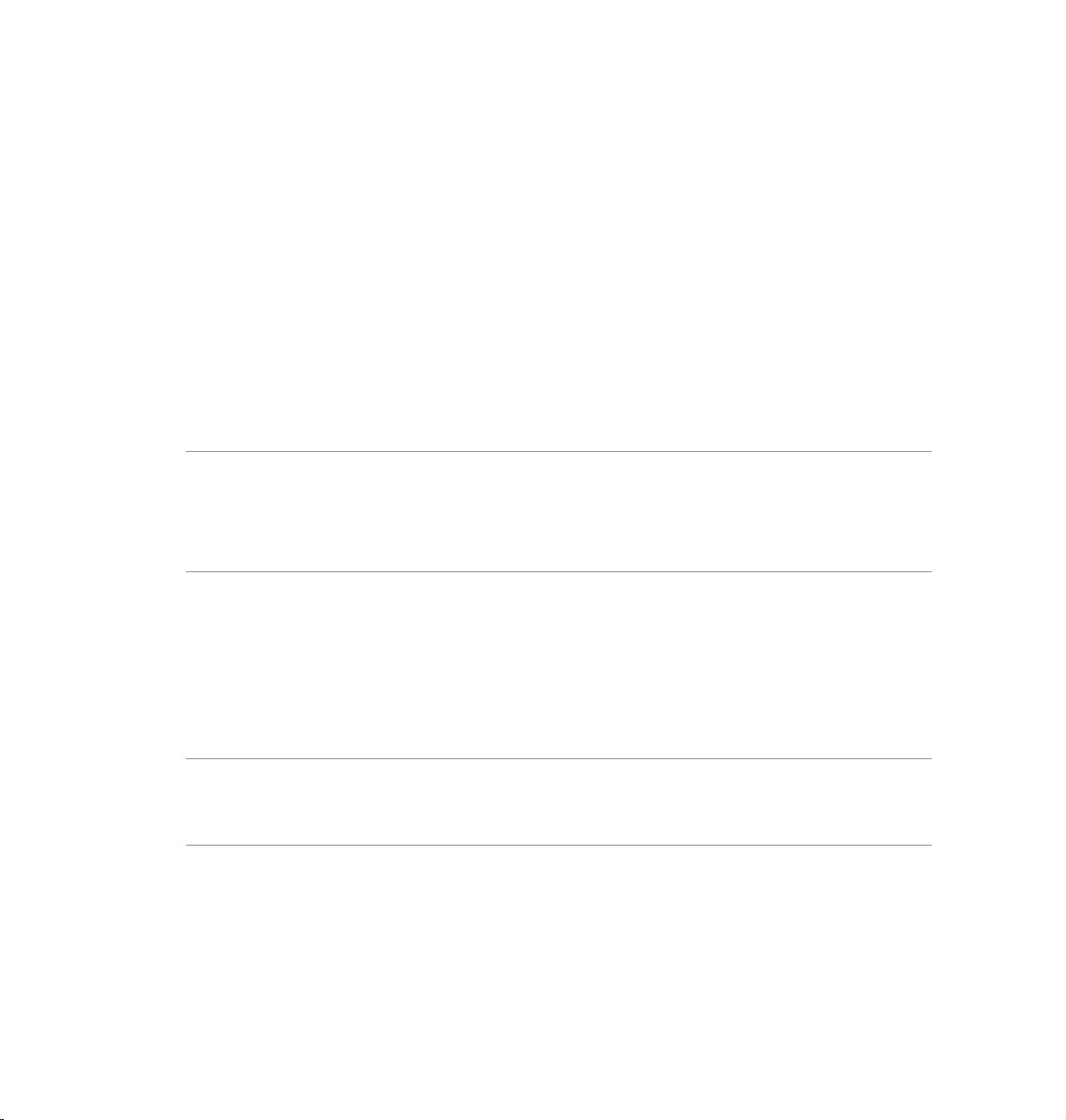
Sådan bruges din PadFone Innity
Brug din PadFone Innity til at nyde de seneste funktioner og teknologier som ndes i Android 4.1
(Jelly Bean) operativsystem. De tonsvis af interaktive applikationer og funktioner, samt de problemfrie
tilslutningsmuligheder med datadeling og kommunikation, som Android 4.1 kan tilbyde, gør det en fryd
både at arbejde og lege med din PadFone Innity.
1
Det grundlæggende
VIGTIGT:
Inden du begynder, skal du sørge for at læse alle sikkerhedsoplysninger og betjeningsinstruktionerne
•
under Vigtige bemærkninger, for at forhindre personskade eller beskadigelse af enheden.
Se din PadFone Innity startvejledning for instruktioner til hvordan SIM-kortet sættes i og hvordan
•
enheden oplades.
Når du først tænder for din PadFone Innity, kommer der en velkomstskærm frem.
Tryk på menuen for at vælge det ønskede sprog, efterfulgt af Næste trin. Følg de efterfølgende
instruktioner for at indstille din PadFone Innity.
BEMÆRK:
Det er muligt at springe nogle af trinene over, og indstille dem senere.
•
Systemet kan nulstilles ved at holde tænd/sluk-knappen i 10 sekunder.
•
6
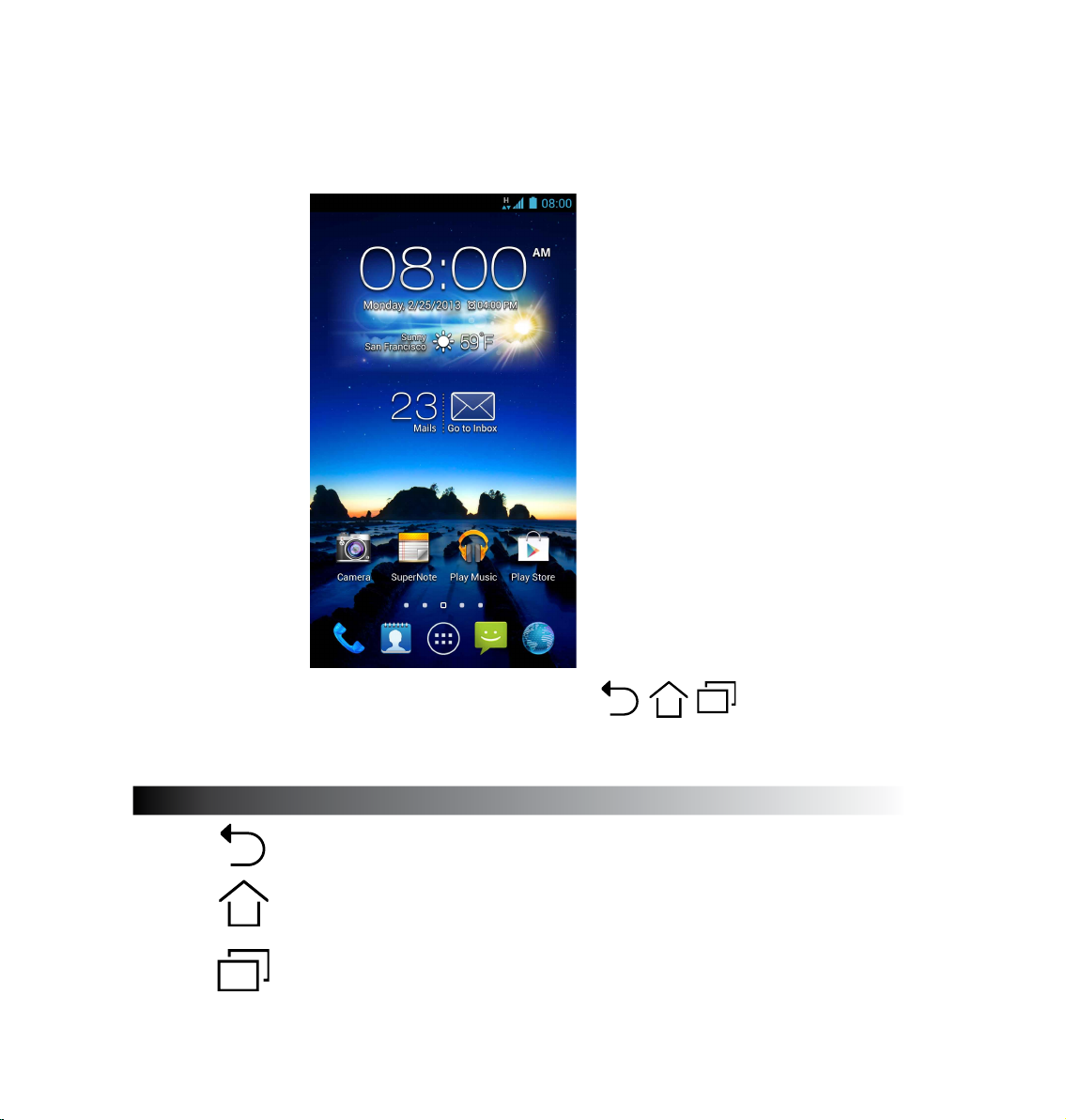
Sådan navigerer du i din PadFone Innity
Når du er færdig med at indstille din PadFone Innity, kommer startskærmen frem.
Du kan nde tre navigationsikoner for neden på startskærmen , , . Disse ikoner, som
altid kan ndes på systemlinjen, giver dig mulighed for øjeblikkeligt at springe tilbage til startskærmen,
vende tilbage til en tidligere side eller åbne en ny app.
Ikon Beskrivelse
Giver dig mulighed for at gå tilbage til forrige skærm, indtil du er på
startskærmen.
Åbner din startskærm.
Åbner en miniatureliste over de nyeste apps. Tryk på et
miniaturebillede, for at starte en app. Hvis du vil fjerne en miniatureapp, skal du trække den til venstre eller højre.
7
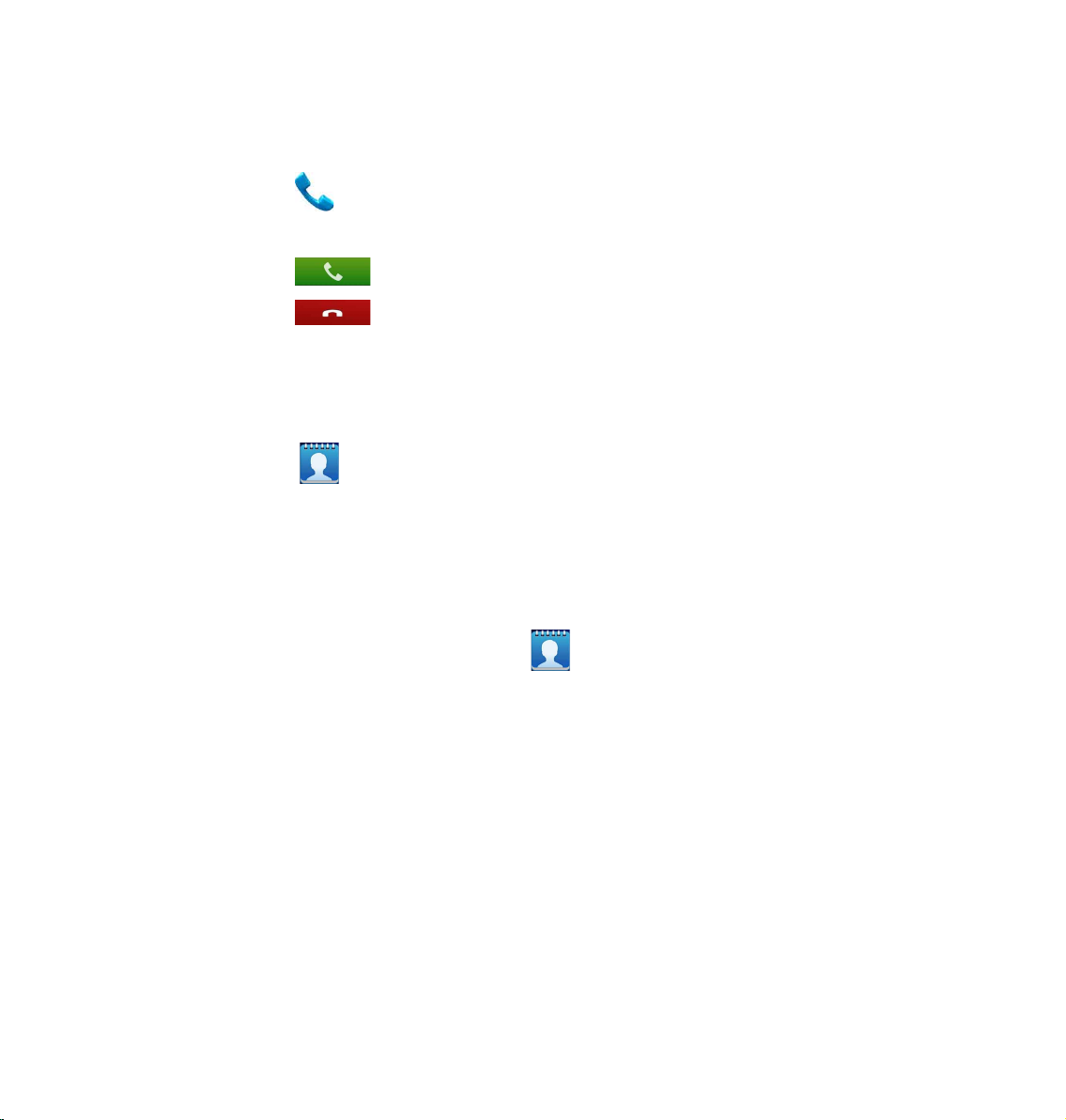
Foretagelse af opkald
Sådan foretages et opkald:
1. Tryk på på startskærmen.
2. Brug tasterne til at indtaste nummeret, du vil ringe til.
3. Tryk på for at ringe op.
4. Tryk på for at afslutte opkaldet.
Opsætning af din kontaktliste
Du kan opsætte din kontaktliste på en af følgende måder:
Tryk på , og vælg Opret ny kontakt. Følg de efterfølgende instruktionerne for at tilføje
•
en ny kontaktperson.
Importering af kontakter fra dit SIM-kort til din PadFone innity. Sådan importerer du dine
•
kontakter fra dit SIM-kort:
1. Sæt SIM-kortet i din PadFone Innity.
2. På startskærmen skal du trykke på for at åbne People-app'en.
3. Tryk på Importer kontakterpersoner.
4. Tryk på Tryk påTryk på Importer fra SIM-kortet. Vælg hvilken konto du ønsker at tilføje kontakterne til,
når du bliver bedt om det.
5. For at importere dine kontakter �n ad gangen, skal du trykke på den ønskede kontakt For at importere dine kontakter �n ad gangen, skal du trykke på den ønskede kontaktFor at importere dine kontakter �n ad gangen, skal du trykke på den ønskede kontakt
efterfulgt af OK. Tryk på OK for at bekræfte dit valgt, når du bliver bedt om det.
8
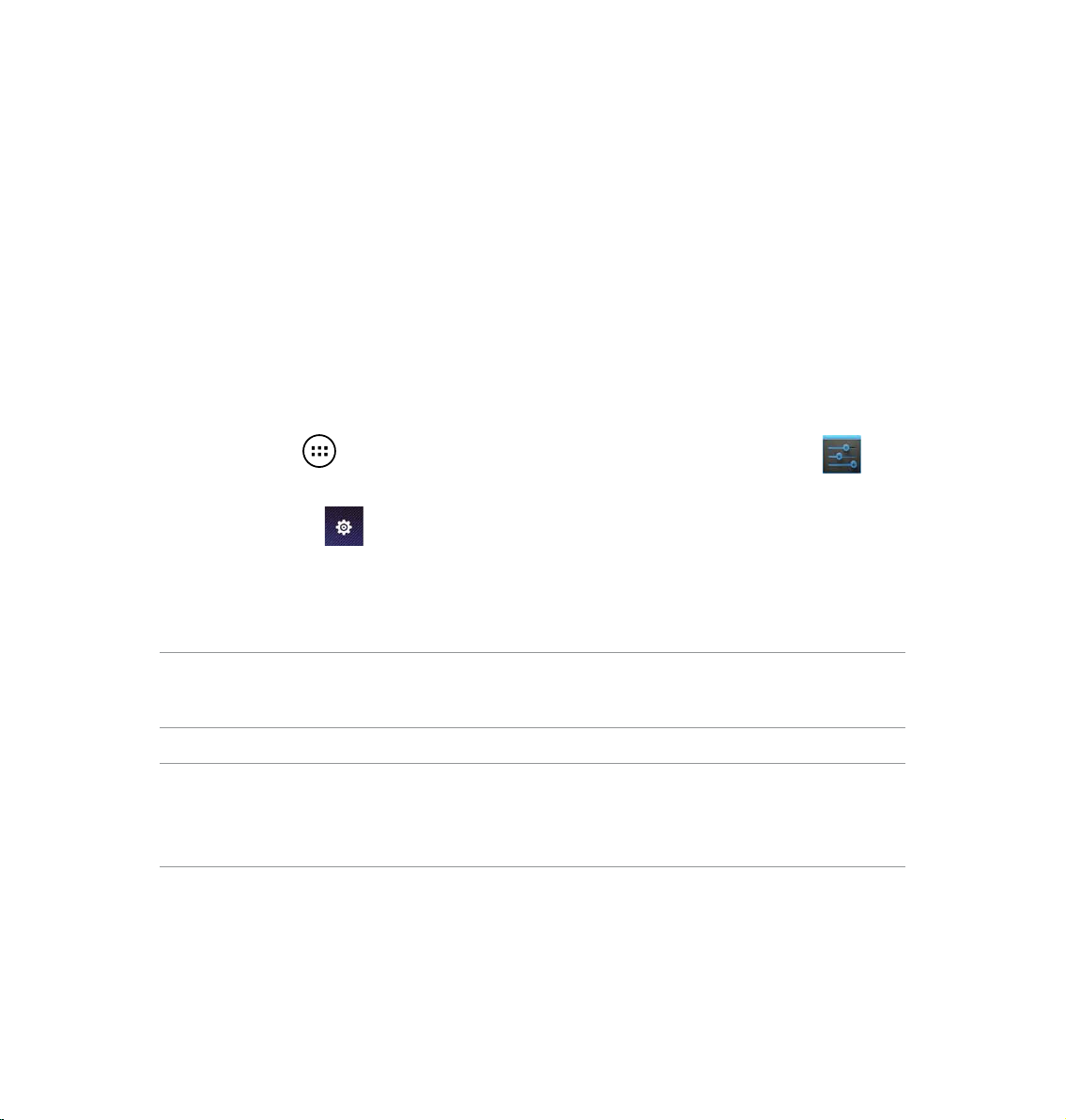
Tilslutning til omverden
Tilslutning til mobilnetværker
Når SIM-kortet er blevet sat i, er du klar til at bruge din PadFone Innity til at foretage/modtage
telefonopkald og til at sende/modtage data. Forskellige lande og områder kan have forskellige
mobilnetværker, og du vil muligvis blive nødt til at indstille din PadFone Innity for at kunne få adgang
til disse netværker.
Sådan justeres indstillingerne for mobilnetværkerne:
1. Du kan åbne indstillingsskærmen på følgende måder:
Tryk på for at gå til Alle apps skærmen, og tryk derefter på Indstillinger .
•
Svirp ngeren nedad fra oven på skærmen for at gå til ASUS hurtigindstillinger, og tryk
•
herefter på .
2. I indstillingsskærmen skal du trykke på Mere....
3. Tryk på Mobilnetværker.
BEMÆRK:
For yderligere oplysninger om ASUS hurtige indstillinger, bedes du se afsnittet Administration af
•
meddelelser i kapitel 4.
VIGTIGT:
Hvis din PadFone Innity ikke kan oprette forbindelse til et netværk, skal du kontakte dit teleselskab for at
•
få hjælp.
Se din PadFone Innity startvejledning for instruktioner til hvordan SIM-kortet sættes i.
•
9
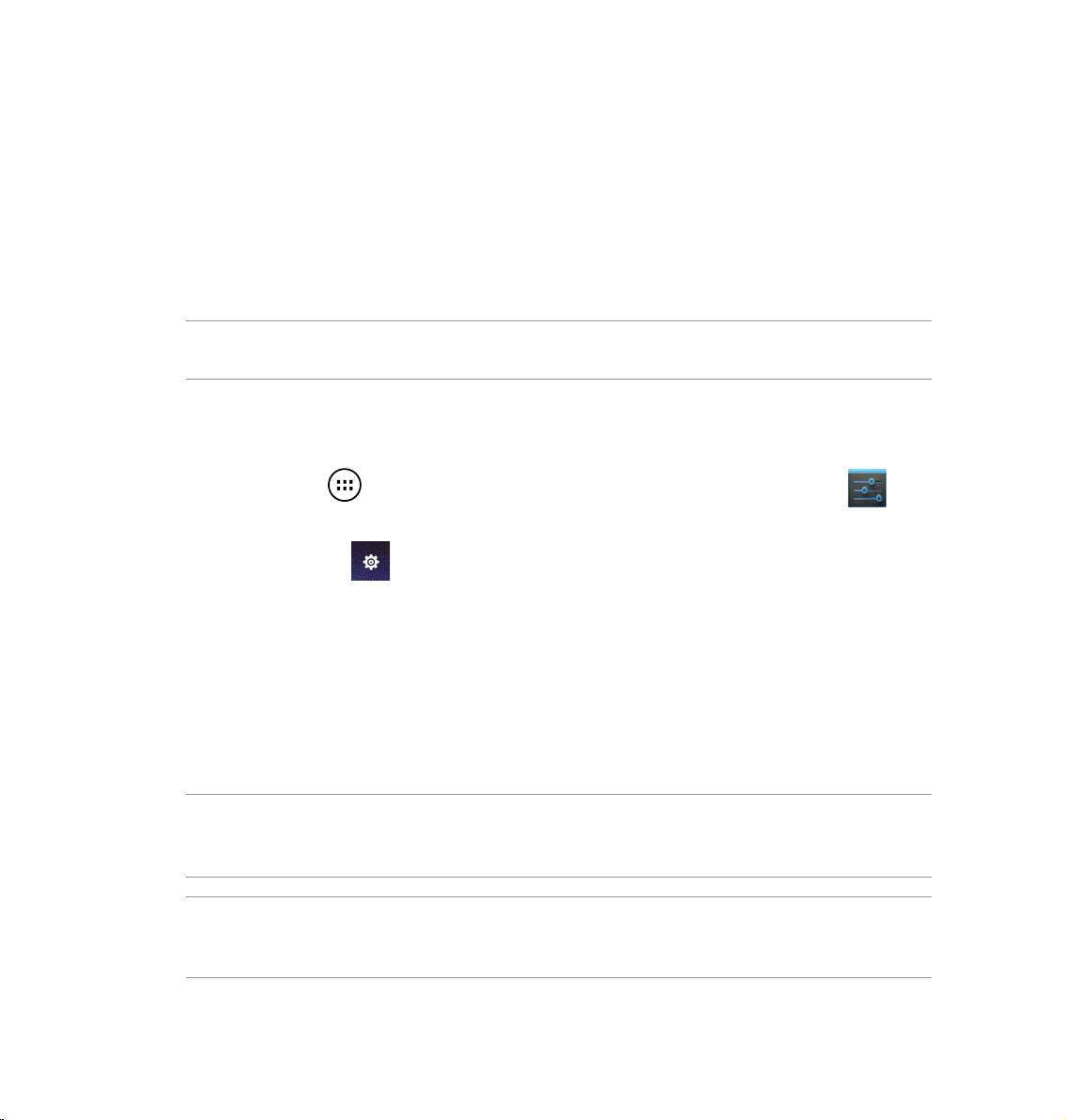
Sådan opretter du forbindelse til trådløse netværker
Den trådløse netværksteknologi gør det muligt at udveksle data trådløst over et netværk. For at bruge
trådløse netværker, skal du først slå Wi-Fi-funktionen til på din PadFone Innity, og herefter tilslutte
den til et trådløst netværk. Nogle trådløse netværk er sikret med en nøgle eller beskyttet med digitale
certikater, og her skal du bruge yderligere oplysninger, før du kan forbinde til dem. Andre er åbne, og
disse er nemme at oprette forbindelse til.
TIPS:
Sluk for Wi-Fi-funktionen, når du ikke bruger dem, da dette spare på batteriet.
Sådan aktiverer du Wi-Fi og opretter forbindelse til et trådløst netværk:
1. Du kan åbne indstillingsskærmen på følgende måder:
Tryk på for at gå til Alle apps skærmen, og tryk herefter på Indstillinger .
•
Svirp ngeren nedad fra oven på skærmen for at gå til ASUS hurtigindstillinger, og tryk
•
herefter på .
2. Stil Wi-Fi-knappen påStil Wi-Fi-knappen på TIL. Når Wi-Fi er slået til, begynder din PadFhone Innity at søge efter
tilgængelige trådløse netværker.
3. Tryk på Wi-Fi for at se listen over tilgængelige Wi-Fi-netværker i nærheden. Sikrede
netværker er angivet med en hængelås.
4. Tryk på et netværk for at oprette forbindelse til det. Hvis netværket er sikret eller beskyttet,
vil du blive bedt om at indtaste en adgangskode eller en nøgle.
BEMÆRK:
For yderligere oplysninger om ASUS hurtige indstillinger, bedes du se afsnittet Administration af meddelelser i
kapitel 4.
VIGTIGT:
Hvis din PadFone Innity nder et netværk som du har tidligere har været forbundet til, opretter den automatisk
forbindelse til det.
10
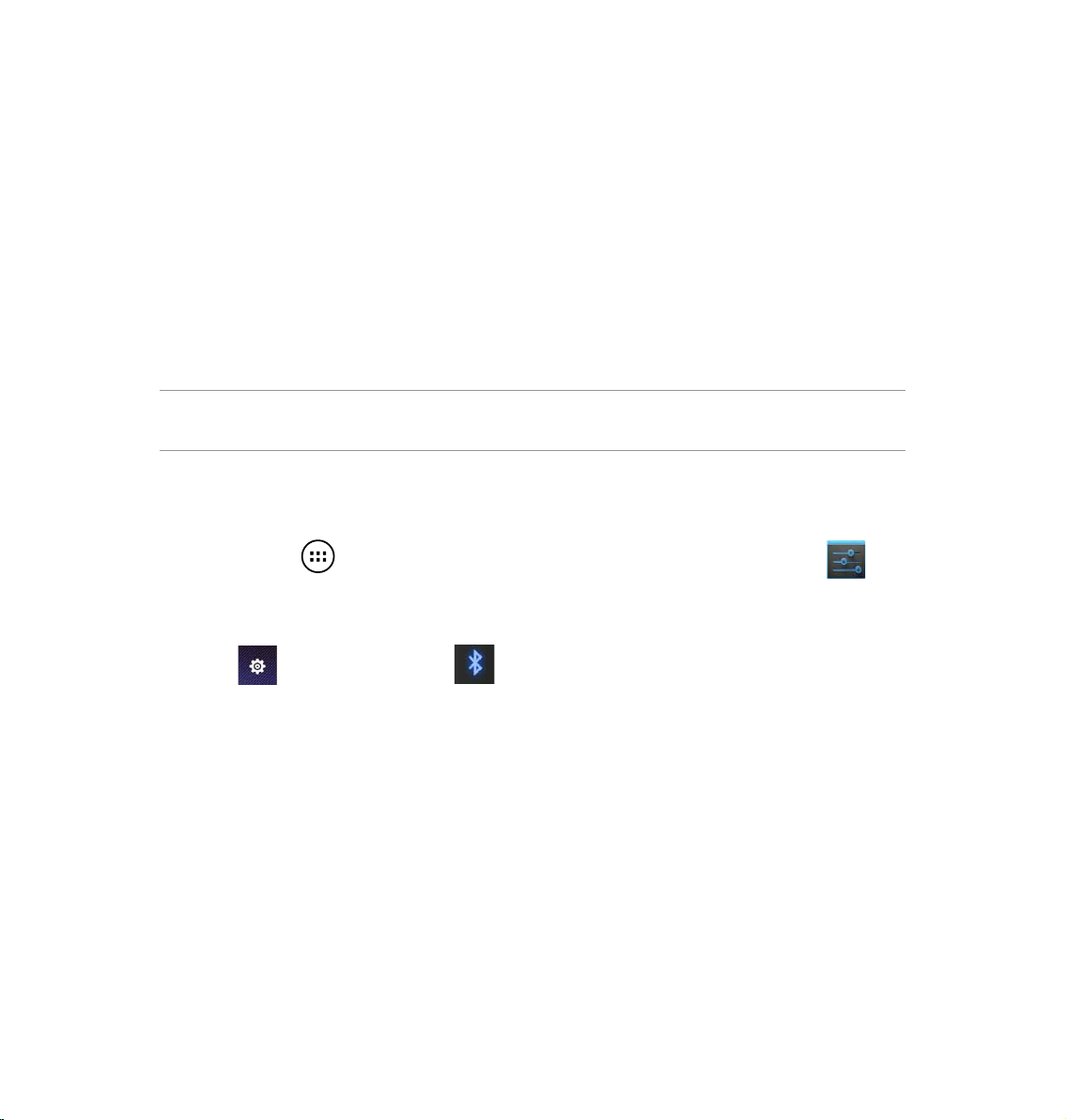
Brug af Bluetooth
Sådan slår du Bluetooth til og fra på din enhed
Bluetooth er en trådløs-standard der bruges til udveksling af data over korte afstande. Bluetooth ndes
i mange produkter, f.eks. smarttelefoner, computere, tablet-enheder og i headsets.
Bluetooth er meget nyttig til overførsel af data mellem to eller ere enheder som er tæt på hinanden.
Første gang du opretter forbindelse til en Bluetooth-enhed, skal du pardanne den med din PadFone
Innity.
TIPS:
Sluk for Bluetooth på din PadFone Innity når du ikke bruger det, så du spare på batteriet.
Du kan slå Bluetooth til og fra på din PadFone Innity på en af følgende måder:
Tryk på for at gå til Alle apps skærmen, og tryk herefter på
•
Bluetooth-knappen på TIL/FRA.
Svirp ngeren nedad fra oven på skærmen for at gå til ASUS hurtigindstillinger, tryk på
•
efterfulgt af Bluetooth .
Indstillinger
. Stil Stil
11
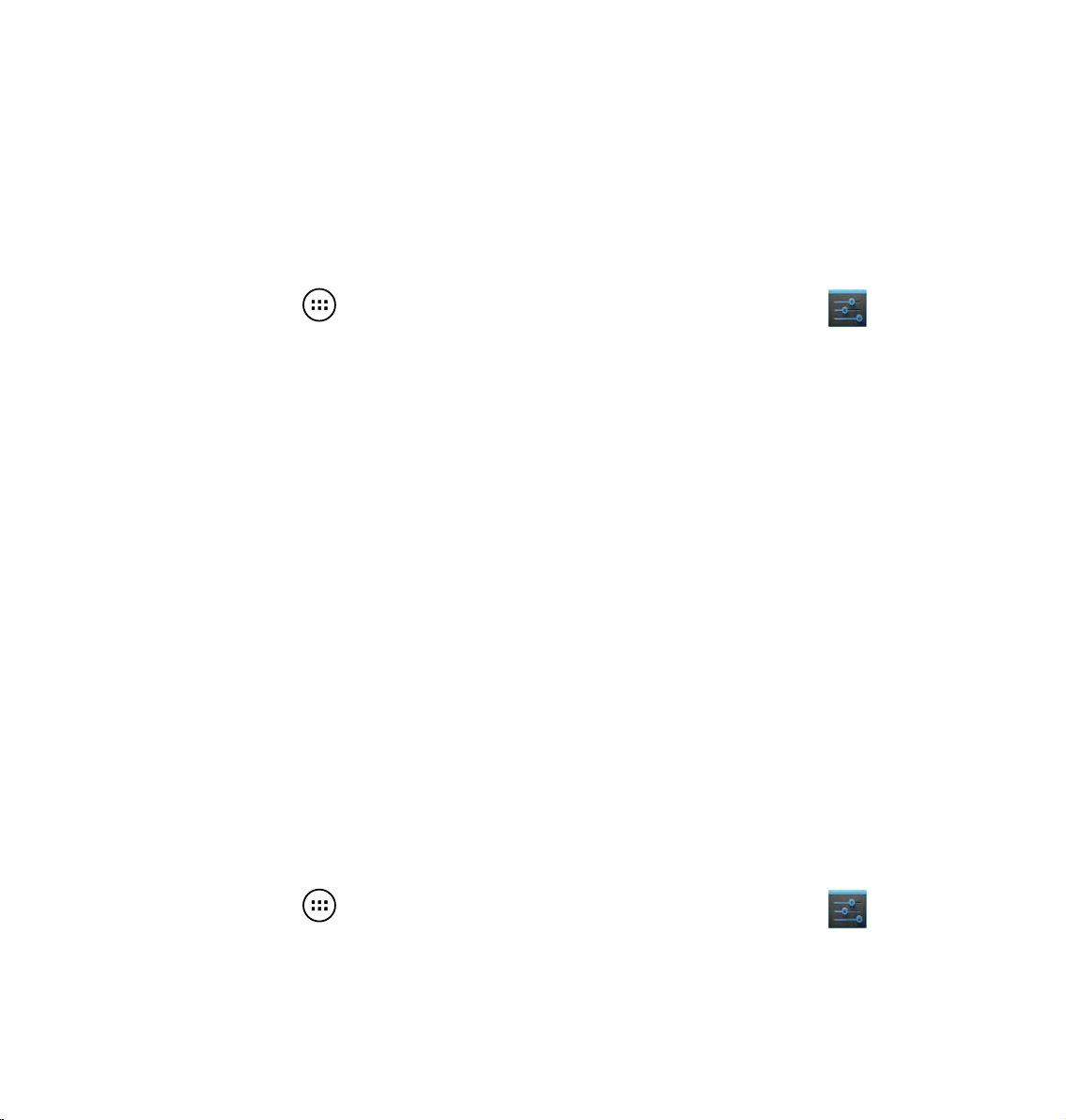
Sådan pardanner du din PadFone Innity med en Bluetooth-enhed
Før du kan oprette forbindelse til en enhed, skal du først pardanne den med din PadFone Innity. Når
enhederne har dannet par, forbliver de sådan indtil du frakobler dem.
Sådan pardanner du din PadFone Innity til en enhed:
1. Tryk på for at gå til Alle apps skærmen, og tryk herefter på
Bluetooth-knappen på
2. Tryk på Bluetooth for at se alle tilgængelige Bluetooth-enheder inden for rækkevidde. Hvis
enheden du vil danne par med ikke er på listen, skal du kontrollere at Bluetooth-funktionen
er slået til og står som 'Discoverable' (Synlig). For at lære hvordan du slår Bluetooth til på
din anden enhed, og sætter enheden til 'Discoverable' (Synlig), bedes du venligst læse
brugsvejledningen dertil.
3. Hvis din PadFone Innity er. færdig med at søge før Bluetooth-enheden er klar, skal du
trykke på Søg efter enheder.
4. Tryk på Bluetooth-enheden du ønsker at danne par med på listen over tilgængelige enheder.
Følg instruktionerne på efterfølgende skærm for at fuldføre pardannelsen. Se venligst
brugsvejledningen til din anden enhed, hvis nødvendigt.
TIL.
Indstillinger
.
Stil
Sådan forbinder du din PadFone Innity til en Bluetooth-enhed
Når din PadFone Innity først har dannet par med en Bluetooth-enhed, kan du manuelt genoprette
forbindelsen til den igen, hvis den er tilbage inden for rækkevidde.
Sådan genoprettes forbindelsen:
1. Tryk på for at gå til Alle apps skærmen, og tryk herefter på
Bluetooth-knappen på
2. På listen Parrede enheder, skal du trykke på navnet til den pardannede enhed.
12
TIL.
Indstillinger
. Stil
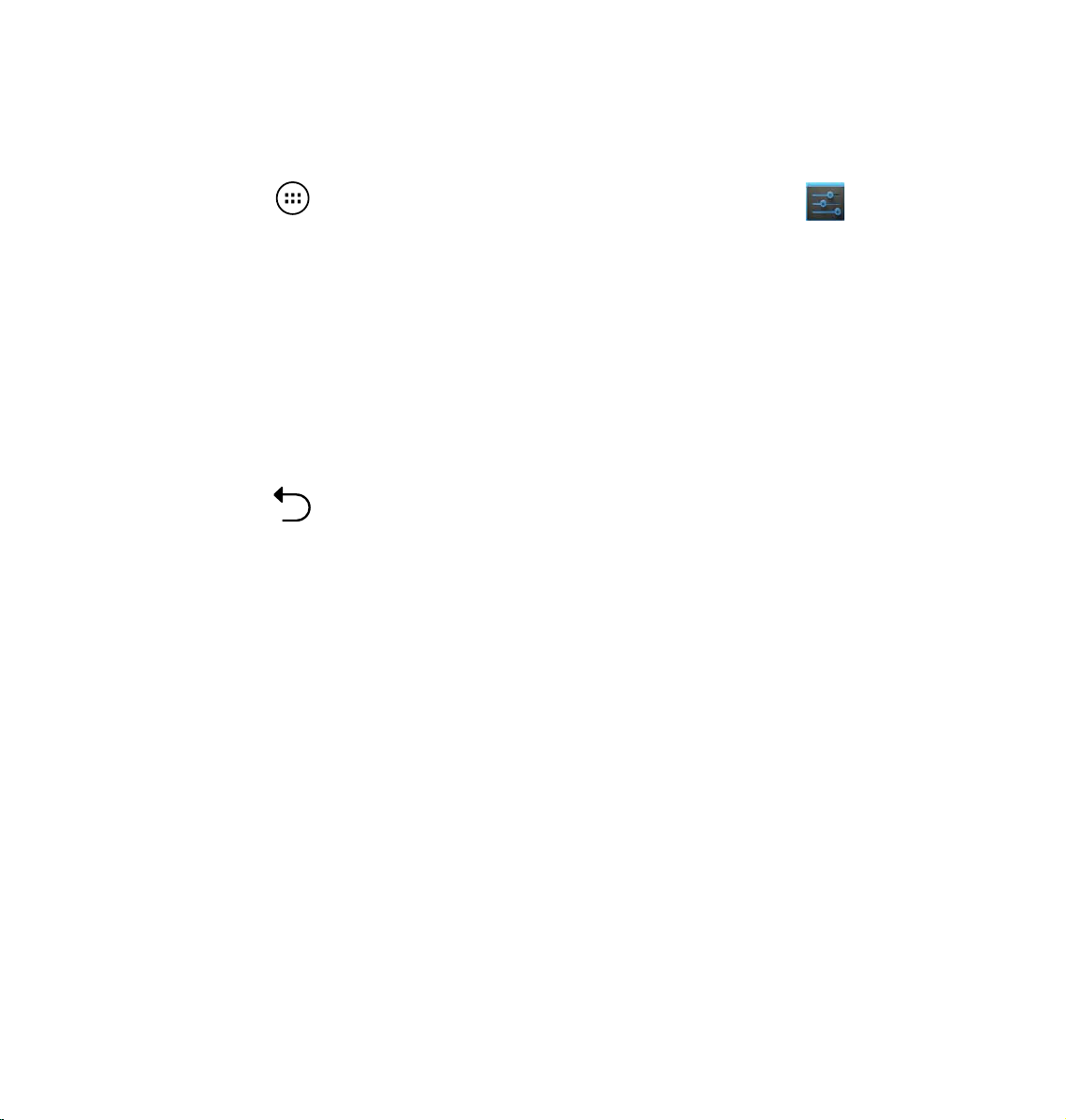
Frakobling og kongurering af en Bluetooth-enhed
Sådan frakobler og kongurerer du en Bluetooth-enhed:
1. Tryk på for at gå til Alle apps skærmen, og tryk herefter på
Bluetooth-knappen på
2. Tryk på Bluetooth for at se Bluetooth-indstillingerne.
3. Tryk på ikonet for Bluetooth lynindstillinger ved siden af den tilsluttede Bluetooth-enhed du
ønsker at frakoble eller kongurere.
4. I Bluetooth lynindstillingsskærmen har du følgende valgmuligheder:
Tryk på Ophæv parring for at frakoble enheden
•
Tryk på Omdøb for at omdøbe Bluetooth-enheden
•
5. Tryk på når du er færdig.
TIL.
.
.
Indstillinger
.
Stil
13
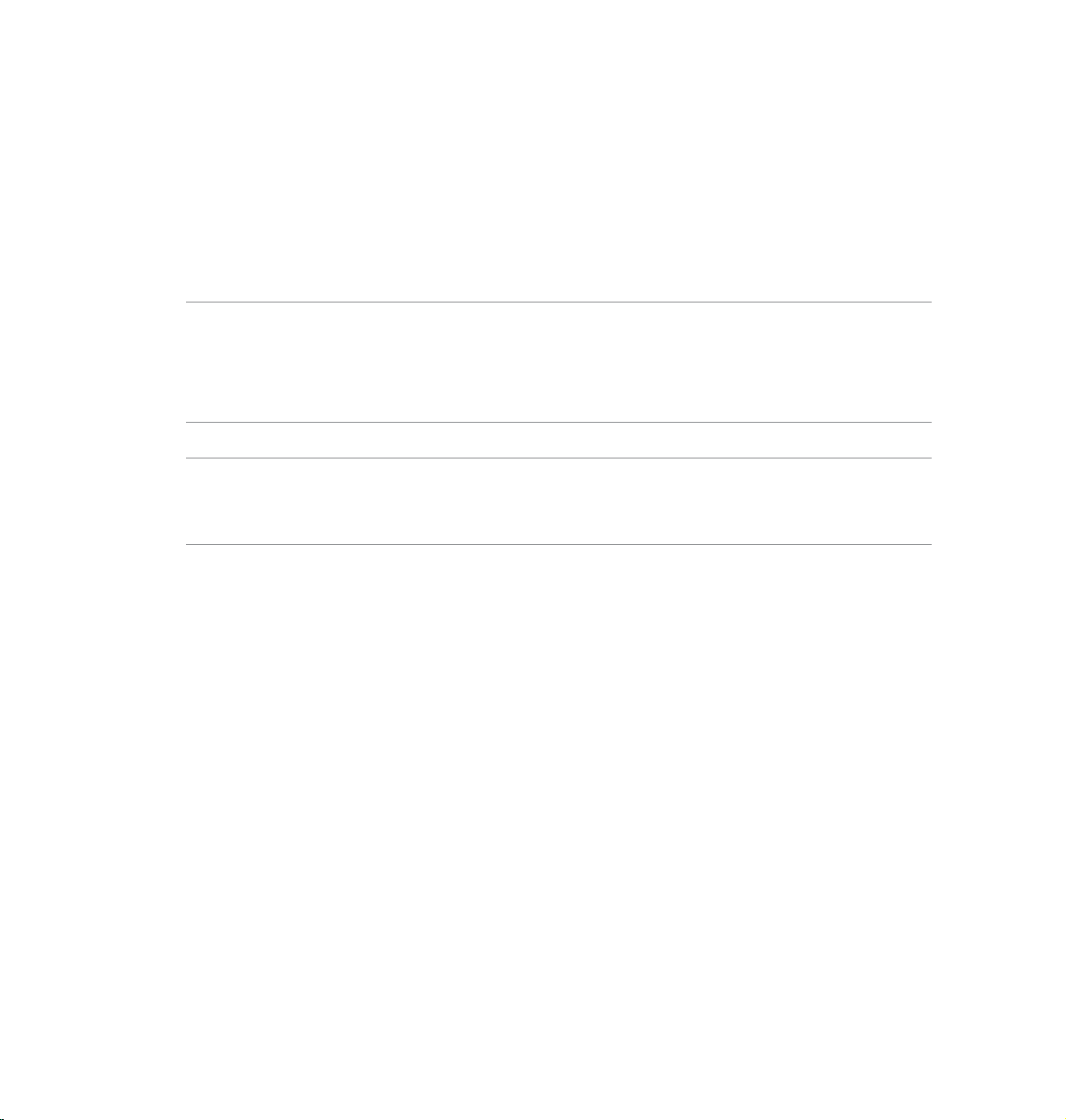
Sådan bruges din PadFone Innity
2
stationen
Sæt din PadFone Innity i din PadFone Innity station for at forlænge batteriets levetid og gør den til en
tablet-enhed.
VIGTIGT:
Inden du begynder, skal du sørge for at læse alle sikkerhedsoplysninger og betjeningsinstruktionerne
•
under Vigtige bemærkninger, for at forhindre personskade eller beskadigelse af enheden.
Se din PadFone Innity station startvejledning for at se hvordan du sætter din PadFone Innity i din
•
PadFone Innity station.
BEMÆRK:
Billedet er kun til reference og kan se anderledes ud på din PadFone Innity stationen.
•
Startskærmen opdateres muligvis og ændres med Android-operativsystemet.
•
Det grundlæggende
Sådan låser du enheden op
For at låse din enhed, skal du trykke og trække låseikonet ud af cirklen og hen til det åbne låseikon.
Sådan tænder du for kameraet
For at bruge Kamera, skal du trykke og trække låseikonet ud af cirklen og hen til kamera-ikonet.
14
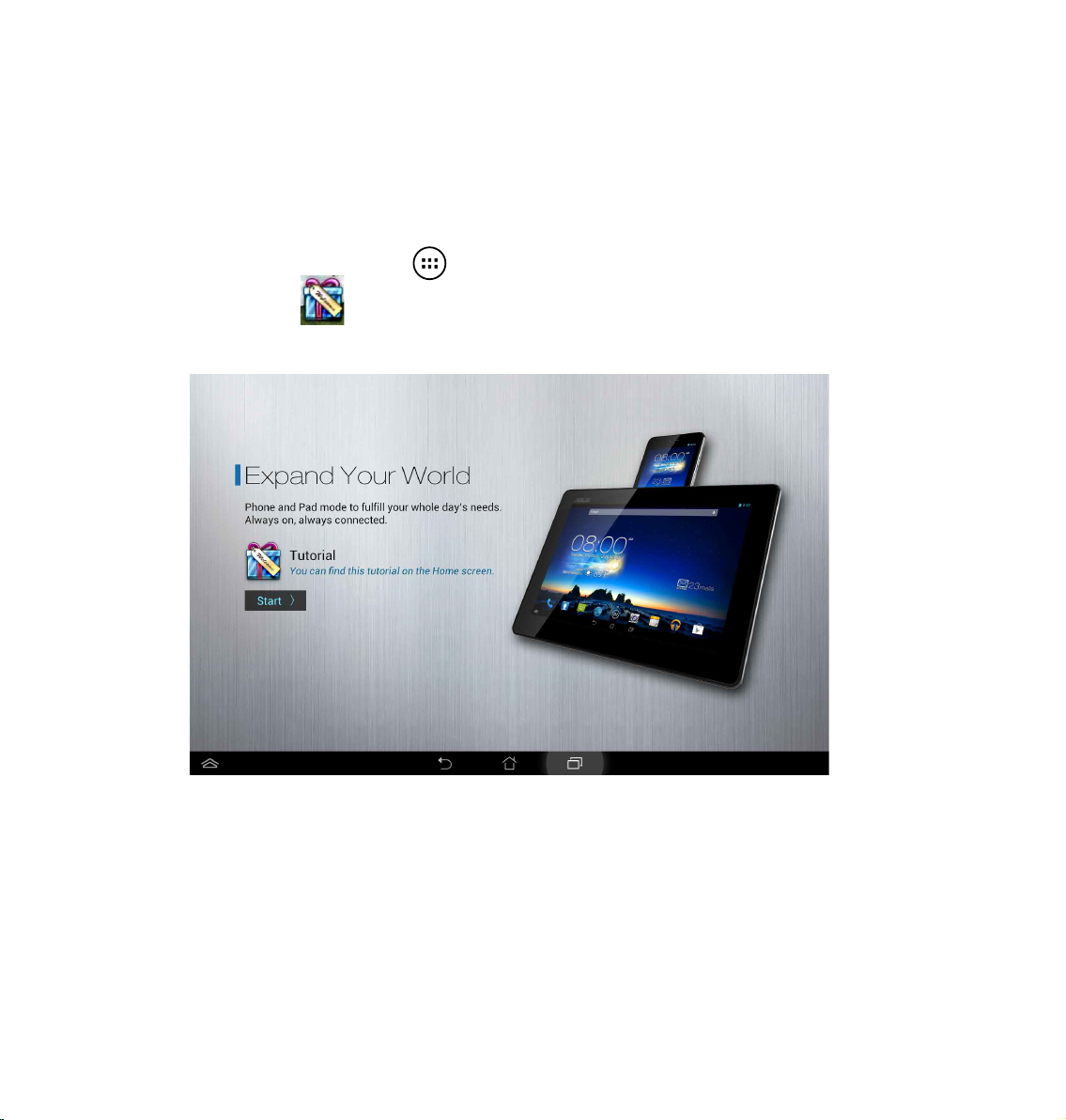
Selvstudium
Selvstudiet starter automatisk, når du først sætter din PadFone Innity i din PadFone Innity station.
Her kan du få oplysninger om de endeløse muligheder, du får med PadFone Innity og PadFone
Innity stationen.
For at se den igen, skal du trykke på for at gå til Alle apps skærmen, og tryk på
Undervisningsguide .
15

Startskærm
Åbn Google Tekstsøgning
Viser lokale vejroplysninger.
Tryk for at justere indstillingerne
for vejrguiden, din placering og
opdateringerne.
Åbn Google Stemmesøgning
Meddelelsesområde &
Indstillinger
Genveje
Her vises dine favorit
apps og widgets. Tryk for
at tilføje eller fjerne en
app eller en widget til og
fra linjen.
16
Vender tilbage til den
forrige skærm
Vend tilbage til
startskærmen
Viser nylige brugte applikationer
Viser din e-mail indbakke. Tryk
for at indtaste din e-mail-konto
når du først tager enheden i
brug, og tryk for at læse dine
ulæste emails i din indbakke.
Viser den lokale dato

Skærmvisninger
Skærmbilledet drejer selv rundt når du holder din tablet på tværs og på langs.
For at slå automatisk drejning til og fra, skal du gå til Indstillinger > Skærm.
Liggende Stående
17
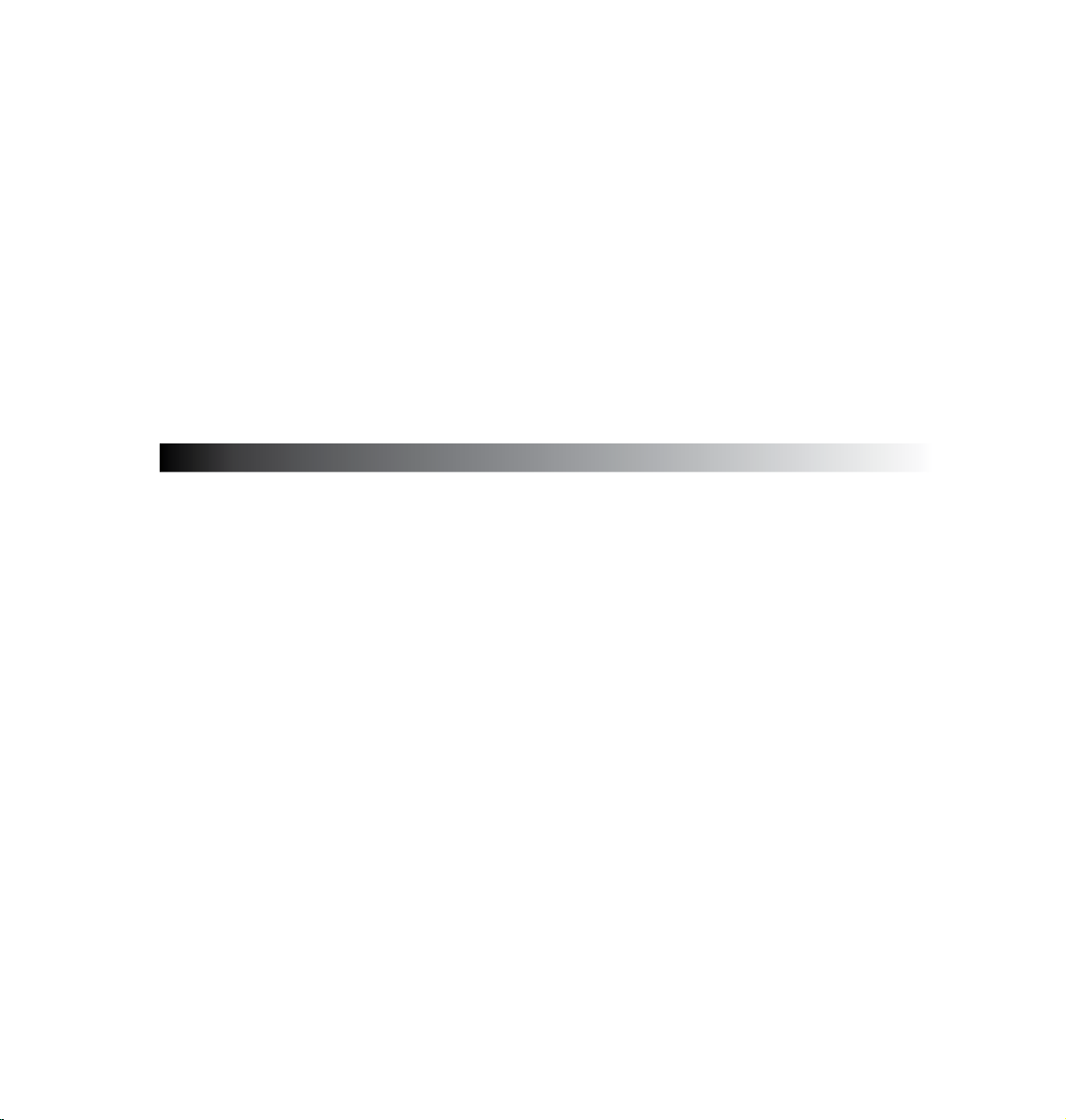
Trykning og tastning
3
Brug af gestus
Brug dine ngre til at åbne apps, ytte ikoner, vælge menupunkter, trykke på knapper, taste på
tastaturet på skærmen og til at udføre andre nyttige bevægelser på berøringsskærmen på din PadFone
Innity.
For at indtaste eller skrive noget, skal du trykke d�r hvor du skal skrive, hvorefter skærmtastaturet
kommer frem.
I følgende tabel kan du se forskellige nyttige ngerbevægelser.
Fingerbevægelser Beskrivelse
Anbring to ngre på skærmen, og spred dem fra hinanden for at
Niv
zoome ind og bring dem sammen for at zoome ud. Denne handling
kan kun bruges i bestemte apps, herunder kort, galleri og browser.
18
Træk
Tryk og hold Tryk på og hold ngeren på et element indtil en handling opstår.
Svirp eller træk Svirp hurtigt ngeren hen over skærmen i en fejende bevægelse.
Dobbelttryk Tryk hurtigt to gange på skærmen for at zoome ind.
Hold ngeren et ikon eller et menupunkt og yt ngeren på skærmen
for at ytte ikonet eller element, uden af løfte ngeren.
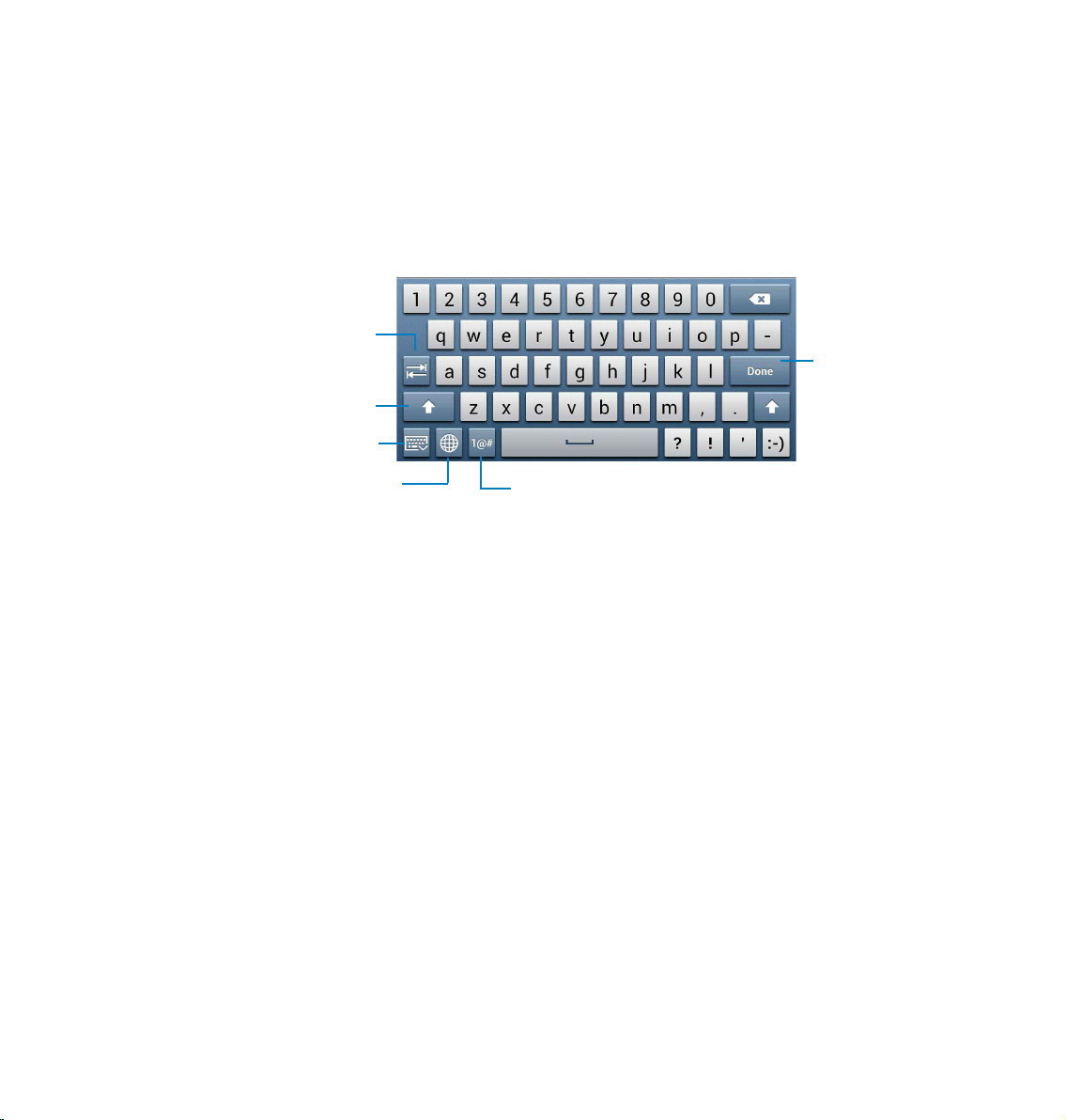
Brug af skærmtastaturet
Du kan indtaste tekst ved brug af skærmtastaturet.
I de este apps, kommer skærmtastaturet automatisk frem, når det er nødvendigt. I andre apps, skal
du trykke d�r hvor du skal indtaste for at åbne skærmtastaturet.
Tryk på fanen
Tryk for at skifte mellem "caps lock
ON" (caps-lås til), "Fixed ON" (hele
tiden til) og "OFF" (slået fra). Når
denne er slået til, skrives der med
Tryk og hold nede for at vælge
store bogstaver
Tryk på for at skjule
skærmtastaturet
indtastningsmetode
Tryk på for at skifte mellem et numerisk
tastatur med specialtegn og et QWERTY-
tastatur
Tastaturet viser forslag, mens du taster på skærmtastaturet, der muligvis matcher teksten du har brug
for. Tryk på et forslag for at bruge det.
Tryk for at gå
tilbage
19
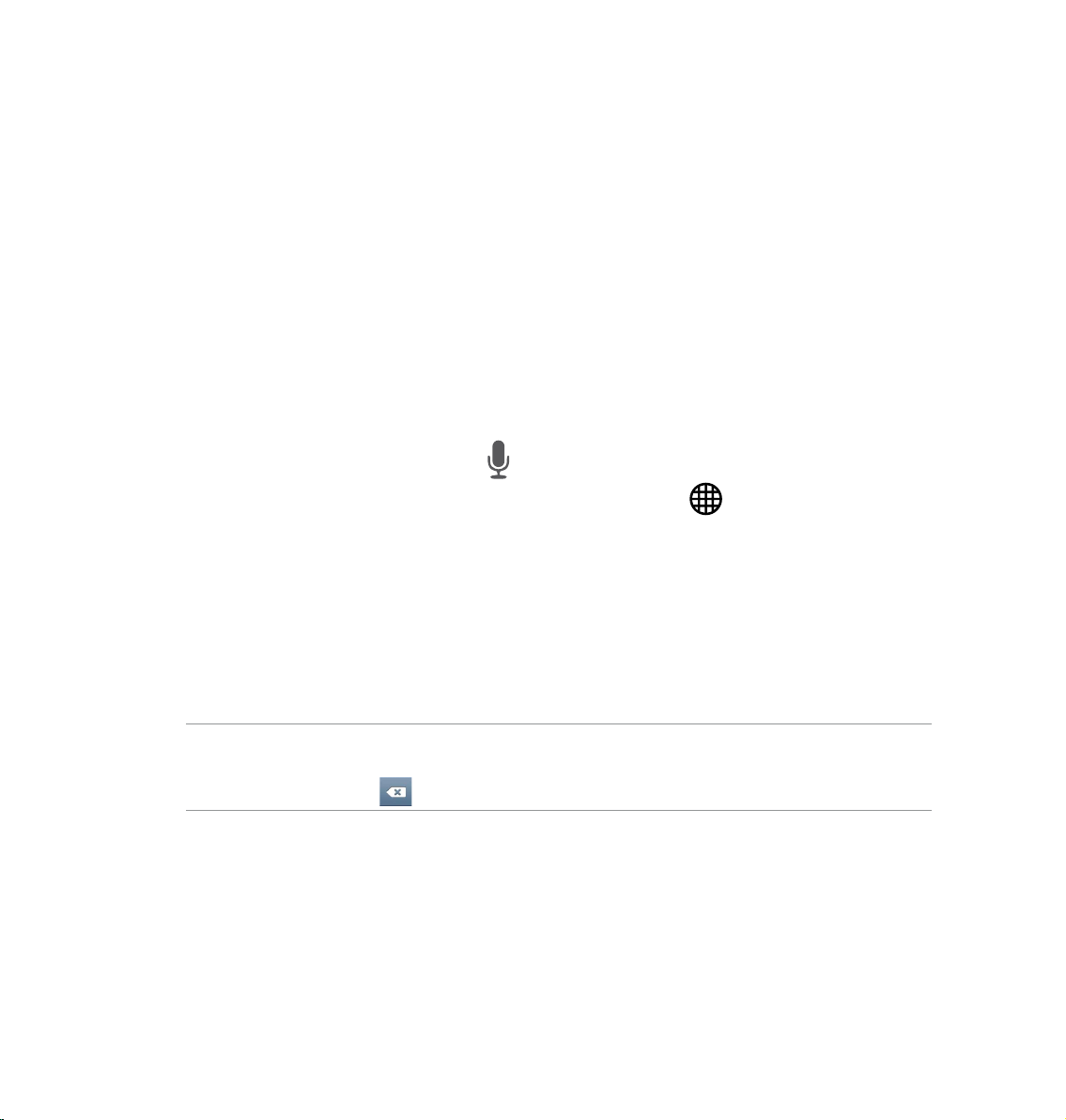
Brug af Google taleindtastning
Google taleindtastning bruger Googles talegenkendelsesteknologi, der omdanner talte ord i tekst. Du
skal have forbindelse til internettet for at bruge denne funktion.
Når du taler, understreges den konverterede tekst, og du kan fortsætte med at tale for at beholde
teksten, eller du kan vælge at slette den.
Sådan bruges Google taleindtastning
1. Tryk på tekstfelt, hvor du ønsker at indtaste tekst.
2. Du kan gøre en af følgende, afhængigt af app'en du bruger:
Hvis du ser et mikrofonikonet ved siden af tekstfeltet, skal du trykke på det.
•
Hvis skærmtastaturet er åben, skal du holde ngeren på , og når du bliver bedt om
•
at Vælge inputmetode, skal du trykke på Kongurer inputmetoder og vælg herefter
Google-stemmeindtastning.
3. Når du ser mikrofonikonet, skal du indtale det du ønsker at skrive med en klar og tydelige
stemme. Når du holder op med at tale, omdanner Google taleindtastning dine ord til tekst,
og viser den i tekstfeltet.
TIPS:
Sig "punktum", "komma", "spørgsmålstegn" og "udråbstegn" for at skrive disse tegnsætningstegn.
•
Tryk på tilbagetasten for at slette den understregede tekst.
•
20
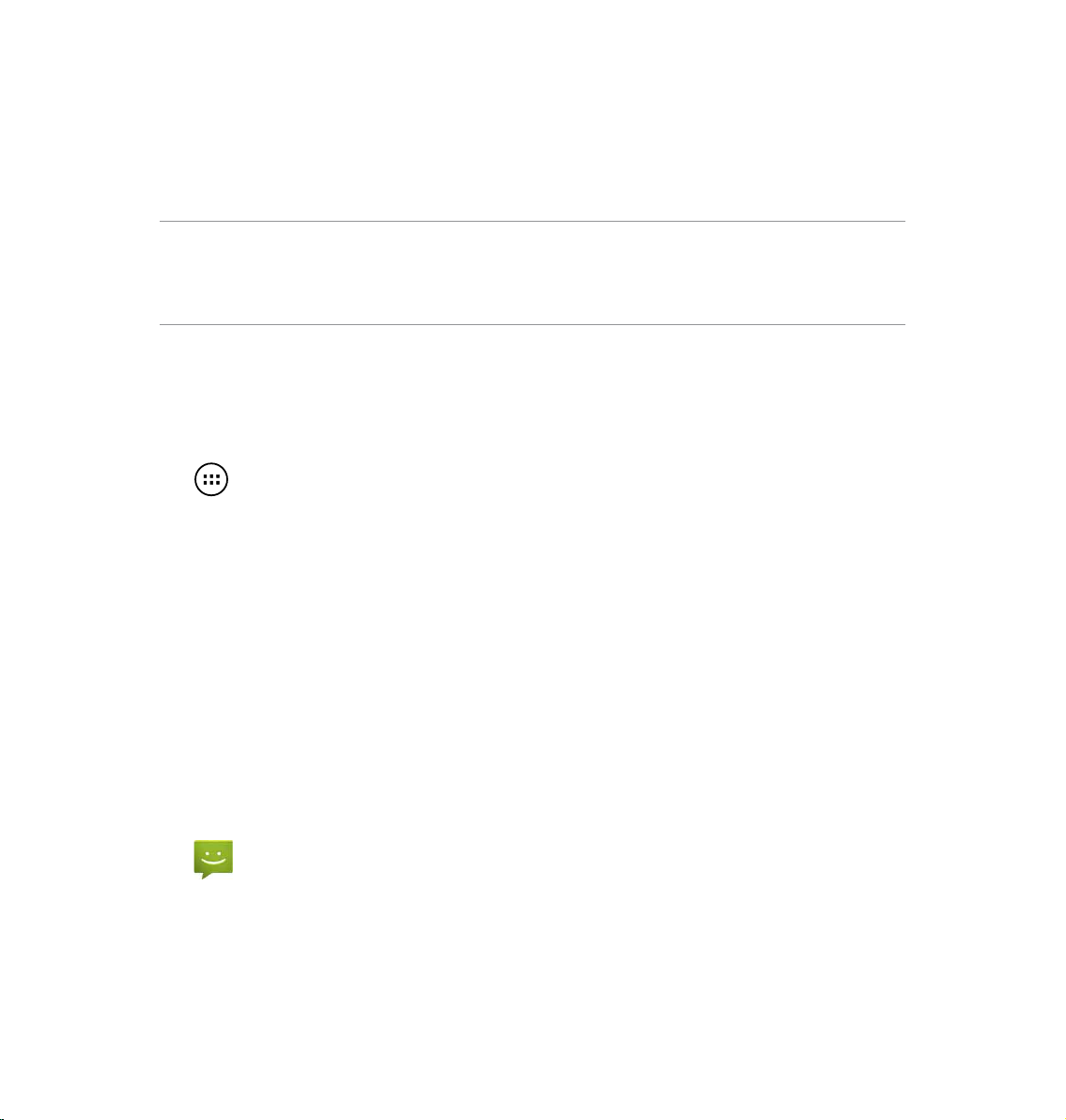
Brug af apps og widgets
Du kan nemt bruge apps mellem din PadFone Innity og din PadFone Innity station.
BEMÆRK:
PadFone Innity og PadFone Innity stationen købes separat.
•
Nogle downloadede apps virker muligvis på din PadFone Innity, men ikke på din PadFone Innity station,
•
og omvendt.
4
Brug af apps på din PadFone Innity
Sådan åbner du dine apps
Tryk på for at se alle dine apps. Du kan se alle dine apps på hovedskærmen til dine apps. På
hovedskærmen til din apps kan du:
Tryk på et ikon for at åbne en app.
•
Svirp på skærmen for at se ere apps.
•
Træk et app-ikon hen til startskærmen.
•
Se hvilke apps der er kompatibel med din PadFone Innity station.
•
Udforske dine widgets.
•
Hente ere apps fra Play Butik.
•
Beskeder
Tryk på for at skrive og sende en besked.
21
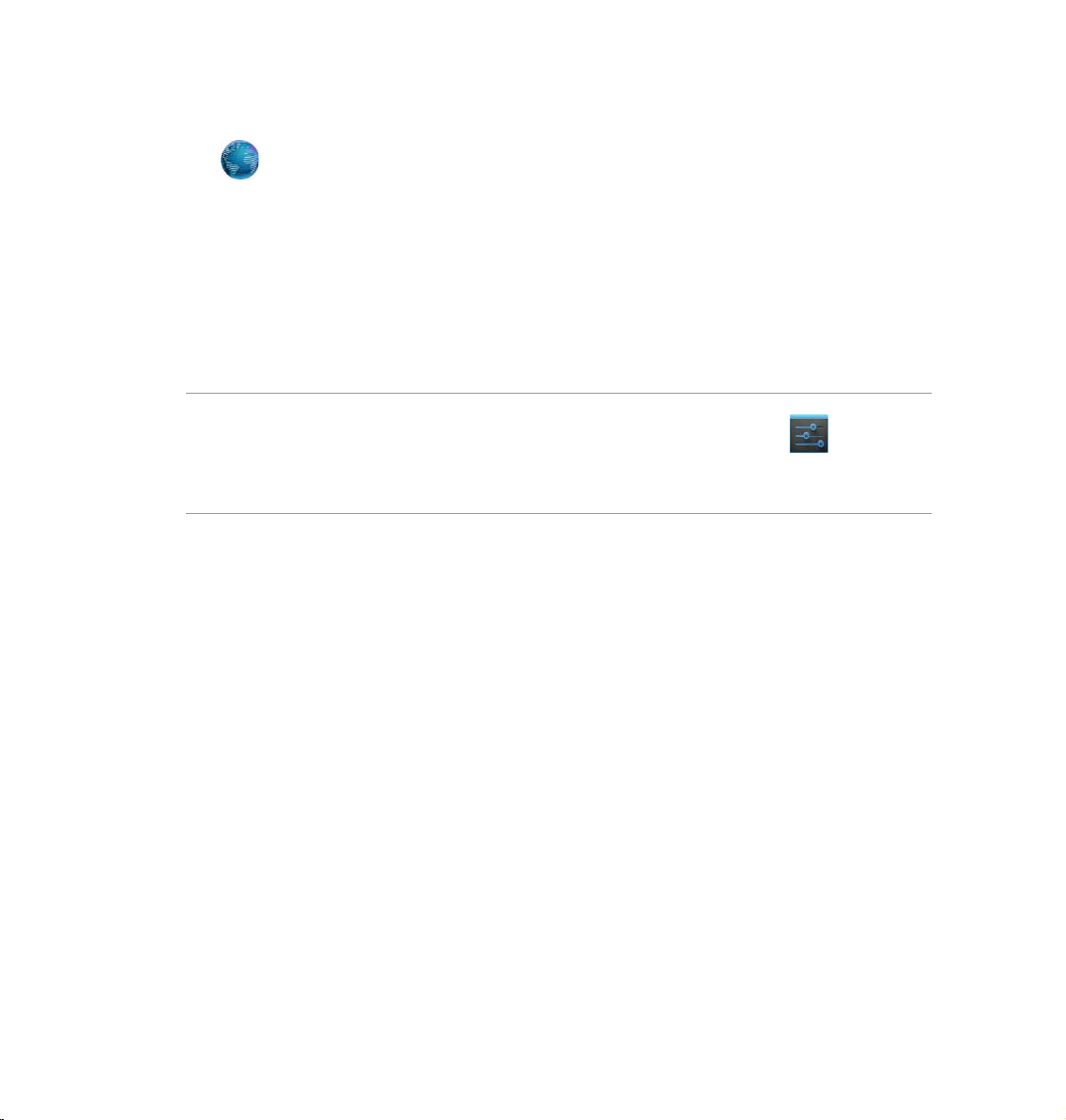
Surng på internettet
Tryk på at starte browseren og surfe på internettet.
Administrering af meddelelser
Meddelelserne oplysninger dig om nye beskeder, kalenderbegivenheder, forbindelser til
medietjenester, pc-synk. oplysninger, alarmer og meget mere.
Slå ASUS hurtigindstillinger app'en til, for at se og gøre mere i meddelelsesområdet.
BEMÆRK:
Hvis ASUS Hurtige indstillinger ikke er slået til, skal du gå til Alle apps skærm, tryk på , vælg ASUS
•
brugerdenerede indstillinger og slå Brug ASUS hurtigindstillinger til.
Afhængigt af dine lydindstillinger, vil du muligvis også hører en lyd når et meddelelsesikon vises øverst til
•
venstre på skærmen, hver gang en ny meddelelse vises.
For at se dine meddelelser, skal du svirpe ngeren nedad fra oven på skærmen.
22
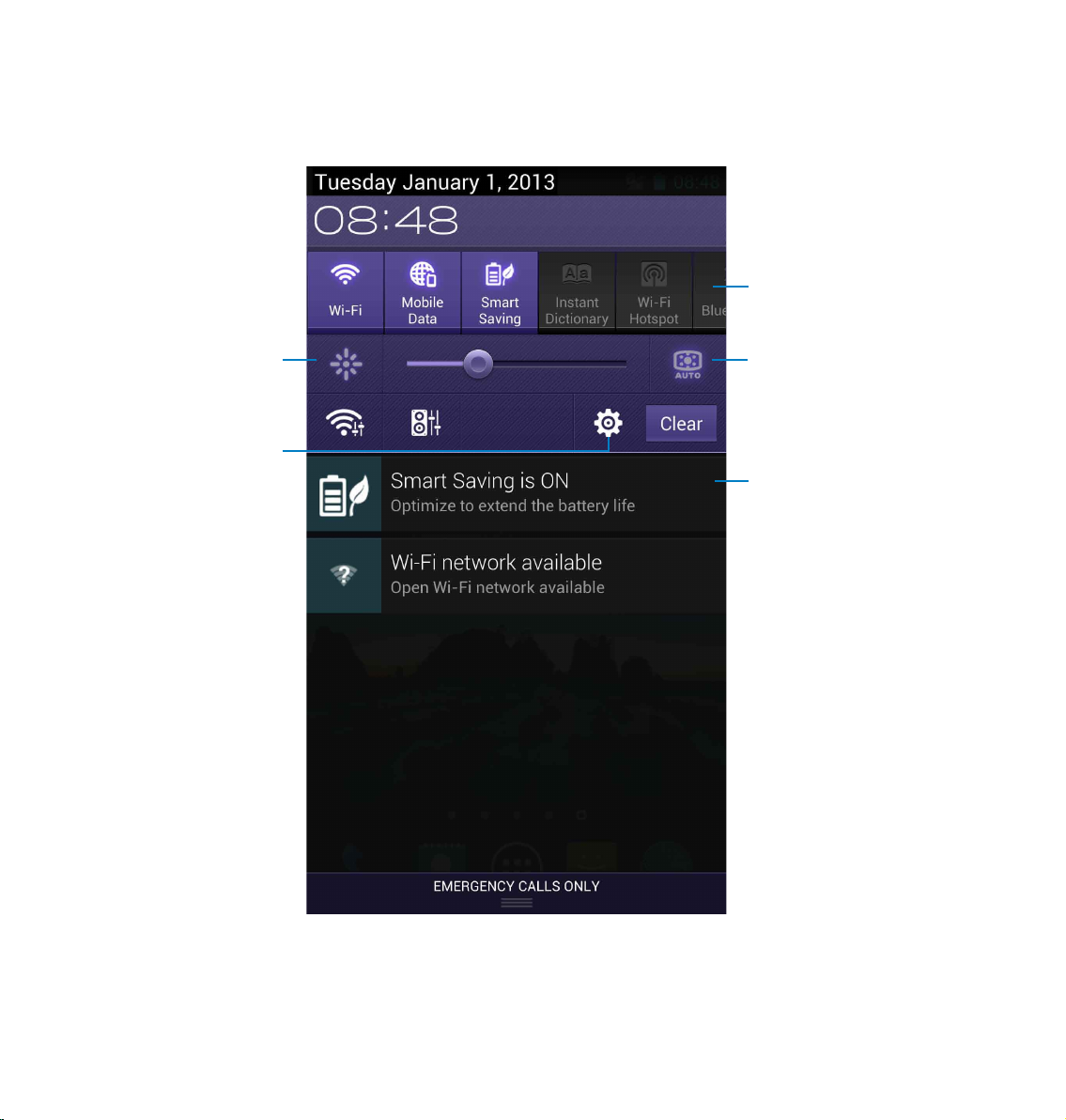
ASUS hurtige indstillinger
Tryk på for at skifte
mellem
udendørs tilstand og
normal tilstand
Tryk for at åbne
indstillingsskærmen
Svirp ngeren til
siderne for at se ere
valgmuligheder
Tryk på for at slå autoskærm til
Indstilling af lysstyrke
Tryk på for at besvare
en meddelelse, eller
svirp til siden for at
afvise meddelesen
23

Beskrivelse
Tryk for at slå den trådløse forbindelse til og fra.
Tryk for slå mobildatafunktionen til og fra.
Tryk for at slå "Smart-Gemning" til og fra.
Tryk for at slå "Hurtig-ordbog" app'en til og fra.
Tryk for at slå trådløs hotspot til og fra.
Tryk for at slå Bluetooth-forbindelsen til og fra.
24
Tryk på for at slå GPS-funktionen til og fra.
Tryk for at slå vibrationsfunktionen til og fra.
Tryk for at slå lyden til og fra.
Tryk for at slå automatisk drejning af skærmen til og fra.

Søg på din PadFone Innity eller på internettet
Brug Google-søgefeltet øverst på startskærmen til at nde hvad du søger efter, enten på din PadFone
Innity eller på internettet. For at starte søgning, skal du gøre et af følgende:
Tryk på på søgelinjen, og indtast herefter et søgeord. Når du indtaster dine
•
søgeord, viser Google forslag, der muligvis matcher din søgning. Tryk på et forslag for at
søge efter dette, eller brug pilen ved siden af til at tilføje søgeordene til søgefeltet.
Tryk på og, når du bliver bedt om at Tal nu, skal du klart og tydeligt sige hvad du søger
•
efter.
Tag billeder
Brug kamera-app'en til at tage billeder og optage videoer med din PadFone Innity.
Kamera-app'en virker med begge kameraer, det ene 1,2 megapixel kamera på forsiden og det andet
13 megapixel kamera på bagsiden.
Kameraet på forsiden kan både tage billeder og optage video, mens kameraet på bagsiden tager
billeder og optager video i en høj opløsning. Kameraet på bagsiden kan også tage panoramabilleder,
hvor du kan panorere over et emne og få �t billede ud af det.
Du kan se dine billeder og videoer i galleri-app'en.
Tryk på på startskærmen, og tryk derefter på for at tage billeder, eller tryk på for
at optage video.
25

ASUS Splendid
"ASUS Splendid" gør det nemt at justere skærmindstillingerne.
Tryk for at skifte
mellem fanerne
Flyt for at tænde/slukke
for tilstanden "Vivid"
(Livlig)
Flyt for at justere
farvetemperaturen
Tryk for at nulstille de sidste
ændringer, du har foretaget
Tryk for at indstille til
fabriksindstillingerne
Sådan bruges ASUS Splendid:
1. Tryk på for at gå til Alle apps skærmen, og tryk derefter på ASUS Splendid .
2. Juster skærmens farvetemperatur og kontrast under fanerne Temperatur og Forøgelse.
3. Tryk på Udfør for at anvende ændringerne.
26

Påmindelses Kalender
”Påmindelses Kalender” giver dig mulighed for at tilføje, redigere og slette begivenheder og aftaler, og
synkronisere dem med din Gmail-konto.
Tilføj ny begivenhed
Tryk for at se dine
begivenheder
Rediger en begivenhed
Slet en begivenhed
Oplysninger om
begivenheden
Sådan bruges Watch Calendar:
1. Tryk på for at gå til Alle apps skærmen, og tryk derefter på Påmindelses Kalender
.
2. Tryk på for at tilføje en begivenhed eller en aftale.
3. Indtast navnet på begivenheden, dato og tid, sted og beskrivelse af begivenheden. For at
vedhæfte en l, skal du trykke på + og vælg en l fra galleriet.
4. Tryk på Udfør.
5. Tryk på for at redigere den valgte begivenhed. Tryk på for at slette den valgte
begivenhed.
27

SuperNote
SuperNote er en nyttig app, som bruges til at skrive og male på din PadFone Innity. Du kan tage
notater, sende beskeder, lave skitser, opret e-kort med lydoptagelser og lave dagbog med video, samt
meget mere.
For at åbne SuperNote, skal du trykke på for at åbne Alle apps skærmen, og tryk herefter på
SuperNote .
Notesbøger,
Bogmærke,
Tidsstempel,
Alle sider
Tilføj ny notesbog
Alle dine notesbøger
28
Søg
Åbn ASUS
WebStorage
Indstillinger
Valg

Sådan bruger du SuperNote
Sådan opretter du en ny notesbog:
1. Tryk på Tilføj ny.
2. Indtast et navn til len og vælg notesbogtype, hvorefter du kan begynde at skrive på siden.
Følgende skærmbillede beskriver funktionerne på SuperNote-skærmen på PadFone Innity.
SuperNote alle
sider
Tilbage
Tilbagerykning Mellemrum
Mellemrum
Ny side
Slet sider
Indstillinger
Indsæt, genkend,
Grundlinje
Forrige side
Sidenummer
Næste side
BEMÆRK:
For yderligere oplysninger om hvordan du bruger SuperNote på din PadFone Innity, skal du trykke på
•
Tutorial for Phone (Undervisningsguide til telefonen).
29

Brug af apps på din PadFone Innity Station
Administration af apps
App-genvej
Du kan oprette genveje til dine foretrukne apps på startskærmen på din PadFone Innity.
1. Tryk på for at gå til Alle apps skærmen.
2. I "All apps" skærmen, skal du holde ngerne på ikonet til app'en du ønsker at ytte, og tryk
den herefter over til startskærmen.
Oplysninger om appen
Du kan se de detaljerede app-oplysninger, når du opretter en genvej til den. Mens du holder ngeren
på en app, når den skal yttes fra "All apps" skærmen til startskærmen, kommer Oplysninger om
appen frem for oven på startskærmen. Træk app'en til Oplysninger om appen for at se detaljerede
oplysninger om den.
30

Sådan fjernes en app fra startskærmen
Du kan altid fjerne app-genvejene fra startskærmen på din PadFone Innity. Den oprindelige app vil
stadig være på Alle apps skærmen Sådan fjerner du en app på din startskærm:
1. Tryk og hold på en app på din startskærm, indtil X Fjern kommer frem.
2. Træk app'en til X Fjern for at fjerne den fra startskærmen.
31

Programmappe
Opret mapper for at organisere dine applikationer og genveje på din PadFone Innity stationen
startskærm.
1. På PadFone Innity stationen startsiden trykker og trækker du et program eller en genvej til
en anden. Der vises en mappe.
2. Tryk på den nye mappe og tryk på Unavngiven mappe for at omdøbe mappen.
32

Nylige applikationer
Nyligt anvendte applikationer vises i startskærmens venstre panel. Du kan nde detaljerede
oplysninger og administrere applikationerne fra listen Nylige applikationer.
1. Tryk på Nylige applikationer ikon nederst på startskærmen.
2. Før listen op og ned for at vise Nylige applikationer. Før et nyligt program til venstre eller
højre for at fjerne det fra listen.
3. Tryk og hold på et nyligt program for at vise en menu. Vælg at fjerne programmet fra listen
eller at vise programoplysninger.
33

Task Manager (Opgavestyrer)
ASUS Task Manager (ASUS Opgavestyrer) viser en liste med kørende hjælpeprogrammer og
applikationer samt deres brug i procent på PadFone Innity stationen.
1. Tryk på for at gå til Alle apps skærmen.
2. Tryk på Widgets for at vise menuen widgets.
3. Tryk og hold på ASUS Task Manager (ASUS Opgavestyrer) for at åbne joblisten på
startskærmen.
4. Tryk og hold på widget'en for at vise størrelseskanterne. Træk bjælken op og ned for at se
hele joblisten.
5. Tryk på ved siden af en åben app, hvis du ønsker at lukke den. Tryk på Luk alle for at
lukke alle åbne apps på �n gang.
34

Filmanager
Filhåndteringen giver dig mulighed for, at placere og håndtere dine data enten på den interne
lagringsenhed, eller på en tilsluttet ekstern lagringsenhed.
Sådan får du adgang til den interne lagring:
1. Tryk på for at gå til Alle apps skærmen.
2. Gå til Alle apps skærmen, tryk på Filmanager efterfulgt af My Storage (Mit lager).
3. Den interne lagring (/sdcard/), og andre tilsluttede eksterne lagringsenheder (/Fjernbare/)
vises i det højre panel. Tryk på kilde-ikonet på venstre panel for at vise indholdet. Tryk på en
kilde for at vise dens indhold.
35

4. Tryk på Tilbage mappeikonet, for at gå tilbage til rodmappen i My Storage (mit lager).
Sådan får du direkte adgang til den eksterne lagringsenhed:
1. Tryk på USB- eller SD-kort-ikonet i nederste højre hjørne af startskærmen for at se
meddelelsesfeltet.
36

2. Tryk på mappeikonet for at se dens indhold.
For at kopiere, klippe, slette eller dele ler:
Marker len du ønsker at kopiere, klippe, dele eller slette, og tryk på handling-ikonet på værktøjslinjen
øverst til højre i lhåndteringsvinduet.
Eller klik på len og træk og slip den til destinationen.
37

Play Butik
I Play Butik kan du få adgang til masser af sjove spil og værktøjer, ved brug af din Google-konto. Hvis
du ikke har en Google-konto, bedes du venligst oprette en.
Sådan får du adgang til Play Butik:
1. Tryk på for at gå til Alle apps skærmen.
2. På "All apps" skærmen, skal du trykke på "Play Butik" .
3. Du skal bruge en Google-konto for at få adgang til Google Play. Hvis du ikke har en konto,Du skal bruge en Google-konto for at få adgang til Google Play. Hvis du ikke har en konto,
skal du trykke på Ny.
4. Hvis du allerede har en konto, skal du indtaste din Email og Adgangskode for at Log ind.
38

5. Når du er logget på, kan du begynde at downloade og gemme applikationer fra Play Butik til
din enhed.
BEMÆRK
Det er ikke muligt at gendanne slettede applikationer, men du kan logge på med de samme oplysninger,
•
og downloade dem igen.
Nogle applikationer er gratis mens andre muligvis vil opkræve dig via dit kreditkort.
•
:
39

Indstillinger
På skærmen Indstillinger kan du kongurere indstillingerne på din PadFone Innity station, herunder
Trådløst og Netværk, Enhed, Personlig, Konti og System. Klik på fanen til venstre for, at skifte
mellem skærmene og lave justeringer.
Du kan åbne Indstillinger skærmen på to måder.
Fra skærmen Alle apps:
Tryk på Indstilllinger for at vise indstillingsmenuen.
40

I ASUS hurtigindstillinger:
Svirp ngeren nedad fra oven på skærmen for at åbne ASUS hurtigindstillinger.
Viser den lokale dato og tid
Justeringspanel med
hurtigindstillinger. Tryk på et
ikon for at slå funktionen til
og fra.
Manuel justering af
lysstyrken
Auto-lydstyrke
Wi-Fi-indstillinger
Start AudioWizard
Indstillingsmenu
Meddelelsespaneler
Meddelelsespanelerne vises under "Hurtigindstillinger", og giver dig meddelelser og opdateringer
vedrørende dine apps, indgående e-mails og programstatus.
VIGTIGT
Svirp en meddelelse til højre eller til venstre for at fjerne et element fra listen.
:
41

Musik
Tryk på Play Musik på startskærmen, for at afspille dine musikler. Denne applikation samler og viser
automatisk alle lydlerne, som er gemt på din PadFone Innity station, samt på eventuelle tilsluttede
eksterne lagringsenheder.
Du kan blande og afspille alle lydlerne i en vilkårlig rækkefølge, eller du kan trykke på et bestemt
album, som du ønsker at lytte til.
Brug knappen foroven til at sortere, eller til at søge i dine lydler.
Sorter lydlerne efter Seneste,
Albummer, Kunstnere, Sange,
Afspilningslister og Genrer
Indstillinger for musik
Søg efter musik
BEMÆRK
PadFone Innity station modellen understøtter følgende lyd- og video codec:
•
:
Dekoder
Lyd-codec:
FLAC, MIDI, PCM/WAVE, Vorbis, WAV a-law/mu-law, WAV linear PCM
Video-codec
Koder
•
Lyd-codec: AAC LC/LTP, AMR-NB, AMR-WB
Video-codec: H.263, H.264, MPEG-4
42
AAC LC/LTP, HE-AACv1(AAC+), HE-AACv2(enhanced AAC+), AMR-NB, AMR-WB, MP3,
: H.263, H.264, MPEG-4, VP8

Galleri
Tryk på Galleri på "All apps" skærmen for at gennemse billed- og videoler. Denne applikation samlerDenne applikation samler
og viser automatisk alle billed- og videoler, som er gemt på din PadFone Innity.
Du kan vise alle billedlerne i et slideshow, eller du kan trykke på en bestemt billed- eller videol, for at
afspille den.
Brug knappen øverst til at sortere lerne efter album, placering, tid, personer eller tags.
Vælg element eller gruppér efter
Det akutelle album
Gennemse som diasshow
43

Deling og sletning af albummer
Tryk på det ønskede album i galleriet, og hold nger på indtil værktøjslinjen kommer frem foroven.
Du kan vælge at uploade, slette eller dele de valgte albummer via internettet.
Værktøjslinjen
44
Del det valgte album via ASUS
Webstorage, Bluetooth®, eller
Gmail®.
Oplysninger om album
Slet det valgte album.

Deling, sletning og redigering af billeder.
Vælg det ønskede billede i galleriet, og brug værktøjslinjen øverst til højre til, at dele, slette eller
redigere det valgte billede.
Værktøjslinjen
Oplysninger om
album
Del det valgte album via
Amazon Kindle, ASUS
Webstorage, eller Bluetooth
®
Slet det valgte billede
FORSIGTIG!
Filerne, som du sletter, kan ikke gendannes
Kontroller billedoplysningerne, og
.
rediger det valgte billede.
45

Galleri-widget
Med widget'en Billedgalleri kan du få umiddelbar adgang til dine foretrukne billeder eller album,
direkte fra startskærmen.
1. Tryk på for at gå til Alle apps skærmen.
2. Tryk på Widgets for at vise menuen widgets.
3. Tryk og hold på Billedgalleri. Galleri-widget-boksen vil tage dig til startskærmen, og der
vises en menuboks Vælg billeder.
4. Vælg det album eller billede, som du vil bruge som en widget på din startskærm.
46

Kamera
Tryk på Kamera på startskærmen for at tage billeder og optage videoer. Du kan både bruge kameraet
foran og bagpå til at tage billeder med og optage videoer.
Billedlerne gemmes og videolerne automatisk til Galleri.
Kameratilstand
Tilstandsomskifter
Tilstande
Effekter
Opløsninger
Lysstyrke
Indstillinger
Video-tilstand
Tilstandsomskifter
Tilstande
Effekter
Opløsninger
Lysstyrke
Kamaraknap
Blitz
Zoom ind/ud
Optag-knap
Optageknap
Albummer
Kamaraknap
Blitz
Zoom ind/ud
Optag-knap
Optageknap
Indstillinger
Albummer
47

Med E-mail kan du tilføje adskillige e-mail-konti, hvorefter du nemt kan se og håndtere dine e-mails:
1. Tryk på for at gå til Alle apps skærmen.
2. Tryk påTryk på Email for at starte e-mail
app'en.
3. I e-mail-skærmen skal du indtaste dinI e-mail-skærmen skal du indtaste din
E-mailadresse og Adgangskdoe, hvorefter du
skal trykke på Næste.
4. Vent, mens din PadFone Innity automatisk
kontrollerer serverindtillingerne til din ind- og
udgående mail.
5. Kongurer Kontovalgmuligheder, og tryk på
Næste.
48

6. Giv din konto et navn og indtast navnet du
ønsker at have vist på udgående mails. Tryk
på Næste for at logge på din indbakke.
Sådan tilføjer du e-mail-konti:
1. Tryk påTryk på for at gå til Alle apps skærmen,
tryk på Email og log på kontoen du
tidligere oprettede.
2. Tryk på Indstillinger øverst til højre for at se
indstillingerne for denne konto.
3. Tryk påTryk på Tilføj konto øverst til højre, for at
tilføje en ekstra konto.
BEMÆRK
:
Du kan have alle dine e-mail-konti under Email
.
49

Gmail
Gmail (Google mail) giver dig mulighed for, at få adgang til din Gmail konto, så du kan modtage og
sende e-mails.
Sådan åbner du en Gmail-konto:
1. Tryk på Gmail i Applikationer. Tryk på
Eksisterende og indtast din eksisterende
E-mail og Adgangskode, og tryk herefter
på Log på.
BEMÆRK
Tryk på Ny, hvis du ikke allerede har en Google-konto.
50
:
2. Vent venligst mens din PadFone Innity
kommunikere med Google servere, så din
konto kan blive åbnet.

3. Du kan bruge din Google konto til at
sikkerhedskopierer og gendanne dine
indstillinger og dine data. Tryk på , for at
logge på din Gmail.
VIGTIGT
Hvis du har andre e-mail-konti udover Gmail, kan du bruge E-mail funktionen, så du kan få adgang til alle dine
e-mail-konti på samme tid.
:
51

MyLibrary
MyLibrary er en integreret grænseade, som bruges til din bogsamling. Du kan bygge forskellige
boghylder til forskellige genrer. Dine købte e-bøger fra alle forskellige forlag, ndes også på hylderne
Tryk på for at gå til Alle apps skærmen, og tryk herefter på MyLibrary (mit bibliotek).
VIGTIGT
•
•
:
MyLibrary understøtter e-bøger i formaterne ePub, PDF og TXT.
Du skal muligvis bruge Adobe Flash® player, før du kan åbne nogle e-bøger. Download Adobe Flash®
player før du begynder, at bruge MyLibrary.
Dine boghylder
Søg efter en e-bog
Sorter efter titel, forfatter, dato eller My
Array (mit udvalg)
Liste over hvad du har læst for
nylig, samt andre indstillinger
Lydløs
Bøger på den valgte
boghylde
Sidst læste
52

Sådan læser du dine e-bøger
Sådan læser du e-bøger:
1. Tryk på den ønskede e-bog på boghylden.
2. Tryk på skærmen for, at vise værktøjslinjen foroven.
Brug tekst-til-tale funktionen på
Mærket
Søg efter nøgleord
BEMÆRK
Hvis du ønsker at bruge tekst-til-tale funktionen, kan Android downloade og installere de nødvendige ting.
•
Tryk på Bogmærker, og vælg den mærkerede side, for at vise bogmærke-ikonet øverst til højre på
•
:
denne side
Kapitelliste
Zoom ud/ Zoom ind
Indsæt et bogmærke
Tekst-til-tale, bogmærklisten,
fremhæver/bemærkninger,
dag/nat og søg
Siderul
skærmen.
53

3.
Bladr mellem siderne som i en rigtig bog, eller rul mellem siderne forneden
.
Sådan laver du notater i din e-bog
1. Hold ngeren på det ønskede ord eller sætning indtil værktøjsmenuen og denitionen vises.
2. Du kan nu fremhæve det valgte ord med en markør, tilføje en note, bruge tekst-til-tale
funktionen på den valgte tekst eller du kan blot kopiere ordet.
3. Flyt markøren for at udvide det valgte område til en hel frase eller sætning, hvis nødvendigt.
54

Lokal og kort
Lokal
Med Lokal har du mulighed for, at nde steder såsom nærliggende attraktioner, restauranter, cafeér
og tankstationer. Den giver dig også mulighed for, at check-in på din aktuelle placering på et bestemt
tidspunkt, og dele disse oplysninger med andre.
Kort
Med kort kan du nde steder, se kort og få vejvisning. Brug værktøjslinjen foroven til at nde vej, eller
opret dine egne kort.
55

Polaris® Ofce
Polaris® Ofce er et sæt sammenhængende kontorsoftware, som giver dig mulighed for at oprette,
læse og redigere dokumenter, regneark og præsentationer.
Sådan bruger du Polaris® Ofce:
1. Tryk påTryk på for at gå til Alle apps skærmen.
2. På skærmen All apps screen (Alle apps) berører du Polaris® Ofce.
3. Berør en af følgende:Berør en af følgende:
56
Berør Browser for at vise lerne/mapperne i det lokale lager
•
Berør Clouds for at tilføje en cloud-tjenestekonto
•
Berør Formulartype for at vise alle dokumenter efter type
•
Berør Foretrukne for at vise dine foretrukne ler
•
.
.
.
.

Tilføjelse af nye ler
For at tilføje nye ler, skal du trykke på øverst til højre på skærmen:
Berør
•
Dokumenter .doc) eller Dokument (.docx) for at starte
tekstbehandlingsprogrammet, så du kan redigere dokumenterne
Berør
•
•
•
Ark (.xls) eller Ark (.xlsx) for at åbne regneark, hvor du kan lave beregninger
og administrere oplysninger
Berør
Slide (.ppt) (Dias (.ppt)) eller Slide (.pptx) (Dias (.pptx)) for at starte
programmet, hvor du kan oprette og dele præsentationer
Berør
Tekst for at oprette tekstler
.
.
.
.
Tilføjelse af konti
Du kan redigere dine ler med Polaris® Ofce fra andre konti, herunder Google docs, WSBoxNetWSBoxNet og
WSDropbox.
1. Touch Clouds.
2.
Vælg hvilken konto, du gerne vil tilføje
3.
Indtast din e-mail-konto og adgangskode, og berør Done for at tilføje kontoen
.
.
57

App Backup (Sikkerhedskopier app)
Med App Backup kan du lave en backup af dine installerede applikationer og app-dataene, som du har
på din lokale harddisk, som kan kopieres til en ekstern lagringsenhed. App Backup kan også gendanne
dine installerede applikationer og app-dataene, når du har opdateret din enhed, så du sikre at du ikke
mister nogen af dine data
BEMÆRK
App Backup kan ikke gendanne de applikationer, der kræver en kontogodkendelse. Hvis
du oplever problemer, bedes du venligst rydde dataene til dine applikationer via denne sti:
Indstillinger > Applikationer og log på igen
Sådan bruger du App Backup:
:
1. På "All apps" skærmen, skal du trykke på App
backup.
2. Accepter Slutbrugerlicensaftale.
3. Læs velkomstbeskeden og tryk på Start for at
begynde at bruge "App Backup".
.
.
58

Sådan sikkerhedskopierer du en app:
1. Afkryds appsene, du ønsker at
sikkerhedskopiere og vælg en
Sikkerh.-type alt efter om du
ønsker kun at sikkerhedskopiere
app-dataene eller både app'en og
app-dataene.
2. Når du er færdig, skal du trykke
på Backup øverst til højre
på skærmbilledet for at starte
sikkerhedskopieringen.
Sådan gendanner du en app:
1. Tryk på Gendan-liste for at se
gendannelseslisten.
2. Tryk på sikkerhedskopilen, som
du vil gendanne.
3. Tryk på OK når du ser
bekræftelsesmeddelelsen for at
genoprette en app.
59

App Locker
App Locker giver dig mulighed for, at beskytte dine apps med en adgangskode.
Sådan bruger du App Locker:
1. PåPå Alle apps skærmen skal du trykke på App
Locker.
2. Indstil din adgangskode
.
3. Tryk på OK for at slå "App Locker" fra.
4. Sæt et kryds ved de ønskede
applikationer.
5. Under Indstillinger øverst
til højre, kan du også slå
"App Locker" fra og ændre
adgangskoden.
BEMÆRK
Der vises en hængelås ved siden af låste apps på startskærmen.
•
Du vil nu blive bedt om at indtaste din adgangskode hver gang du åbner en låst app.
•
60
:

ASUS Echo
ASUS Echo giver mulighed for at bruge din stemme til at foretage opkald, søge efter kontakter, justere
enhedens lydstyrke, justere skærmindstillingerne, tænde/slukke for trådløs netværk/Bluetooth og
meget mere.
Tryk for at optage en
stemmekommando
Indstillinger
Tryk for at se eksempler
på stemmekommandoer
Sådan bruges ASUS Echo:
1. Tryk på for at gå til Alle apps skærmen, og tryk derefter ASUS Echo .
2. Tryk på for at optage en stemmekommando. ASUS Echo vil udføre handlingen i
overensstemmelse hermed.
61

ASUS Story
ASUS Story giver dig mulighed for at oprette og dele billedhistorier.
Sådan bruges ASUS Story:
1. På "All apps" skærmen, skal du trykke på ASUS
Story.
2. Tryk på Opret historie for at oprette en
billedhistorie.
3. Indtast navnet på din historie og tryk på OK.
4. Vælg billederne, du ønsker at føje til historien og
tryk på Afsluttet.
62

Sådan redigerer du en historie og deler den med andre:
1. Tryk på et navn til en historie på hovedsiden i
ASUS Story.
2. Tryk på øverst til højre på skærmen for at redigere en billedhistorie.
Tryk for at ytte
rundt på billederne
Tryk for at tilføje et
billede
Tryk for at tilføje
et kort
Tryk for at tilføje
tekst
Tryk for at tilpasse
en side
Redigeringsmenu
3. Tryk på øverst til venstre på skærmen, og tryk herefter på for at dele en
billedhistorie.
63

ASUS Studio
ASUS Studio er et billedprogram, der gør det nemt at se, administrere, redigere og dele dine billeder.
Sådan bruges ASUS Studio:
1. På "All apps" skærmen, skal du trykke på ASUS Studio.
Sorter billeder
efter tid, sted
og personer
Alle billeder Alle albummer
2. Tryk på et mappenavn, og tryk herefter igen for at se alle billederne i mappen i et diasshow,
eller for at slette ere billeder på én gang.
Indstillinger
64
Tilbage
Sorter efter navn, nye
til gamle, gamle til nye
Diasshow, valg

3. Tryk på et billede i en mappe for at redigere, tagge, slette eller dele det.
Tilbage Del
Indstillinger
Føj til foretrukne
Tag
Rediger
Slet
BEMÆRK:
Billeder med samme tags kan automatisk kombineres i �t album, så du kan bladre i siderne ligesom i en
traditionelt billedalbum.
65

ASUS To-Do
ASUS To-Do giver dig mulighed for at lave de ting du skal lave hurtigt og nemt, så du bedre kan
administrere dit tid.
Sådan bruges ASUS To-Do:
1. På "All apps" skærmen, skal du trykke på ASUS
To-Do.
2. Tryk på for at oprette en mappe.
3. Vælg en mappe, og tryk på for at oprette en
huskeliste. Indtast resum�, dato og tid samt andre
relevante oplysninger.
4. For at redigere en huskeliste, skal du trykke på . Tryk på for at slette den valgte
huskeliste.
Calendar (kalender)
Alle huskeliste-
mapper
Tilføj en ny mappe
Tilføj en ny huskelisteSøg
Opret en
huskeliste til en
cloud eller en
e-mail-konto
66
Indstillinger
Slet
Rediger
Huskeliste

SuperNote
SuperNote er en nyttig app, som bruges til at skrive og male på din PadFone Innity station. Du kan
tage notater, sende beskeder, tegne skitser, oprette e-kort med lydoptagelser og lave dagbog med
video, samt meget mere..
Alle dine notesbøger
Notesbøger,
bogmærke,
tidsstempel,
alle sider
Opret en ny
notesbog
Start ASUS
WebStorage
Indstillinger
Søg efter notesbøger
Valg
Sorter/importer
notesbog, vis
låst notesbog
67

Sådan bruger du SuperNote
Sådan opretter du en ny notesbog :
1. Tryk på Tilføj ny.
2. Indtast et navn til len og vælg notesbogtype, hvorefter du kan begynde at skrive på siden.Indtast et navn til len og vælg notesbogtype, hvorefter du kan begynde at skrive på siden.
Følgende skærmbillede beskriver funktionerne på SuperNote-skærmen på PadFone Innity stationen.
Skrivebeskyttet
Bogmærker
Slet sider
Ny side
Gem
SuperNote
alle sider
Søg
Del og eksporter
Indstillinger
Mellemrum
Tilbagerykning
Tilbage
Næste side
Sidenummer
Forrige
BEMÆRK:
For yderligere oplysninger om hvordan du bruger SuperNote på din PadFone Innity station, skal du trykke på
Tutorial for Pad (Undervisningsguide til din pad).
68

Påmindelses Kalender
”Påmindelses Kalender” giver dig mulighed for at tilføje, redigere og slette begivenheder og aftaler, og
synkronisere dem med din Gmail-konto.
1. På "All apps" skærmen, skal du trykke på
Påmindelses Kalender.
2. For at tilføje en begivenhed eller en aftale, skal
du trykke på Ny begivenhed.
3. Indtast navnet på begivenheden, dato og tid,
sted og beskrivelse af begivenheden. Du kan
også vedhæfte en l ved at trykke på , og
derefter vælge en l fra galleriet.
4. Tryk på Udfør øverst til højre på skærmen.
For at redigere en begivenhed, skal du trykke
på navnet på begivenheden, og tryk herefter
på det højre panel.
Tryk på for at slette den valgte
begivenhed.
69

Brug af widgets på din PadFone Innity
Sådan tilføjer du widgets
Widgets er nyttige og sjove apps på din startskærm, der giver dig nem adgang til forskellige
oplysninger og tjenester. Du kan nde dem under Widgets-fanen på Alle Apps skærmen, hvor de ligger
klar til at blive yttet til din startskærm.
For at se dine widgets, skal du trykke på på startskærmen, efterfulgt at Widgets-fanen øverst på
skærmen.
I Widgets-skærmen har du følgende valgmuligheder
Træk en widget til en anden skærm.
•
Svirp til højre og venstre for at bladre mellem skærmene, og se ere widgets.
•
VIGTIGT
•
•
Sådan fjerner du en widget
70
:
Du vil muligvis blive bedt om at udføre yderligere handlinger (såsom f. eks. registrering, aktivering), før du
kan bruge en bestemt widget..
Det er ikke muligt at ytte en widget til en skærm, hvis der ikke er nok plads på skærmen.
:
Tryk på og hold på widget'en, indtil
•
X Fjern
.
X Fjern
kommer frem, og træk den herefter til

Task Manager (Opgavestyrer)
"Task Manager (Opgavestyrer)" er en nem og hurtig måde at lukke åbne apps på. Dette rydder effektivt
din cache og frigør mere cacheplads på din PadFone Innity.
For at bruge Task Manager, skal du svirpe til højre på skærmen.
Viser status på cachestørrelsen
Viser antallet af åbne apps
Tryk for at låse/oplåse en app
Tryk for at lukke alle åbne apps
Tryk for at lukke en app
Yderligere indstillinger:
For at ændre størrelsen på "Task Manager", skal du holde ngeren på app'en indtil kanten
•
fremhæves. Træk i størrelseshåndtaget for at justere skærmstørrelsen. Du kan gøre dette
for at skabe ekstra plads til ere apps.
For at fjerne "Task Manager", skal du holde ngeren på app'en indtil
•
og træk herefter app'en hen til
X Fjern
, uden at løfte ngeren.
X Fjern
kommer frem,
71

Sådan bruges widgets på din PadFone Innity
stationen
Sådan tilføjer du widgets
Brug dine widgets til at få nem adgang til nyttige og sjove apps på startskærmen på din PadFone
Innity stationen.
klar til at blive yttet til din startskærm
For at se dine widgets, skal du trykke på på startskærmen, efterfulgt at Widgets-fanen øverst påpå startskærmen, efterfulgt at Widgets-fanen øverst på
skærmen.
I Widgets-skærmen har du følgende valgmuligheder
•
•
VIGTIGT
Du vil muligvis blive bedt om at udføre yderligere handlinger (såsom f. eks. registrering, aktivering), før du
•
kan bruge en bestemt widget.
Det er ikke muligt at ytte en widget til en skærm, hvis der ikke er nok plads på skærmen.
•
Sådan fjerner du en widget
•
Du kan nde dem under Widgets-fanen på Alle Apps skærmen, hvor de ligger
.
Træk en widget til en anden skærm.
Svirp til højre og venstre for at bladre mellem skærmene, og se ere widgets.
:
:
Tryk på og hold på widget'en, indtil
X Fjern
.
X Fjern
kommer frem, og træk den herefter til
72

ASUS batter
Denne særlige widget viser batteriniveauet på din PadFone Innity, PadFone Innity station i procent
og farver. Jo højere batteriniveauet er, jo lysere er farven.
1. Tryk på for at gå til Alle apps skærmen.
2. Tryk på Widgets for at vise menuen widgets.
3. Tryk på og hold på ASUS batter for at åbne ASUS Battery app'en.
4. ASUS hurtigindstillinger og meddelelsespanelet viser også batteriets status. Batteriniveauet
på din PadFone Innity, PadFone Innity station vises separat. Når batteriniveauet bliver
lavt skifter farven fra blå til rød, og der vises et udråbstegn. Du vil også kunne høre end
advarselstone, som fortæller dig at batteriniveauet er lavt.
73

74
